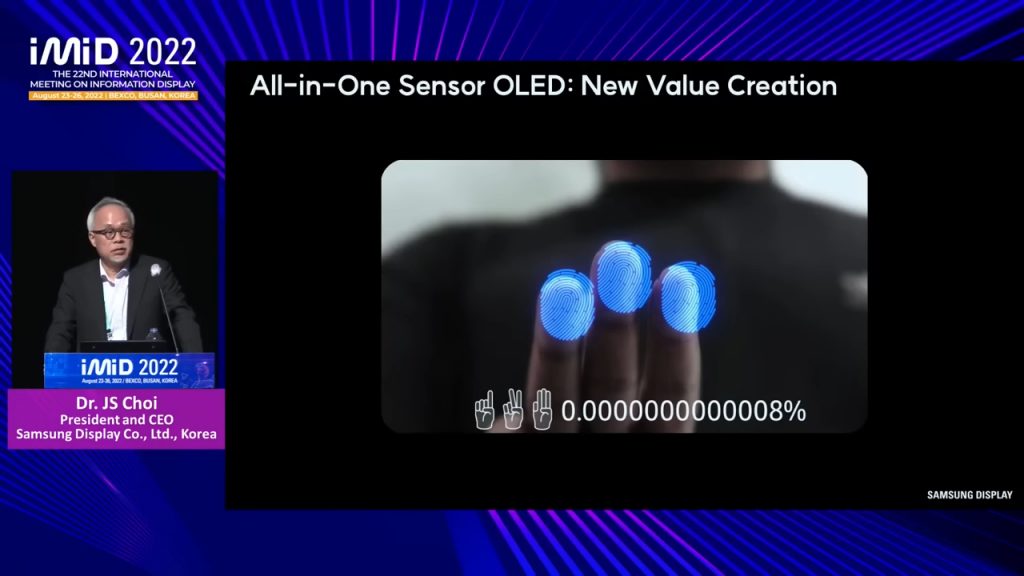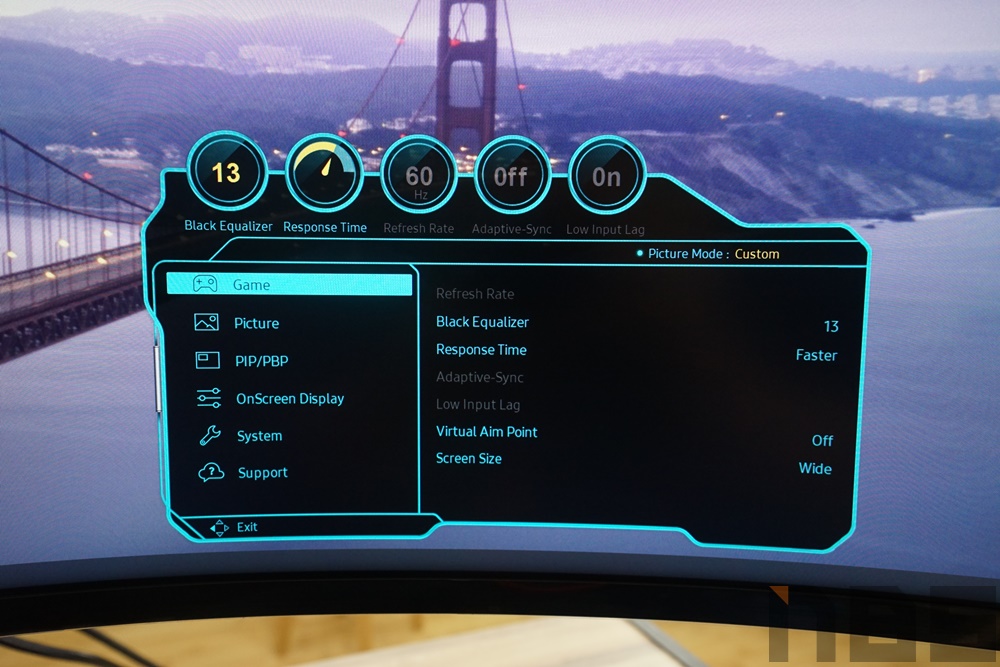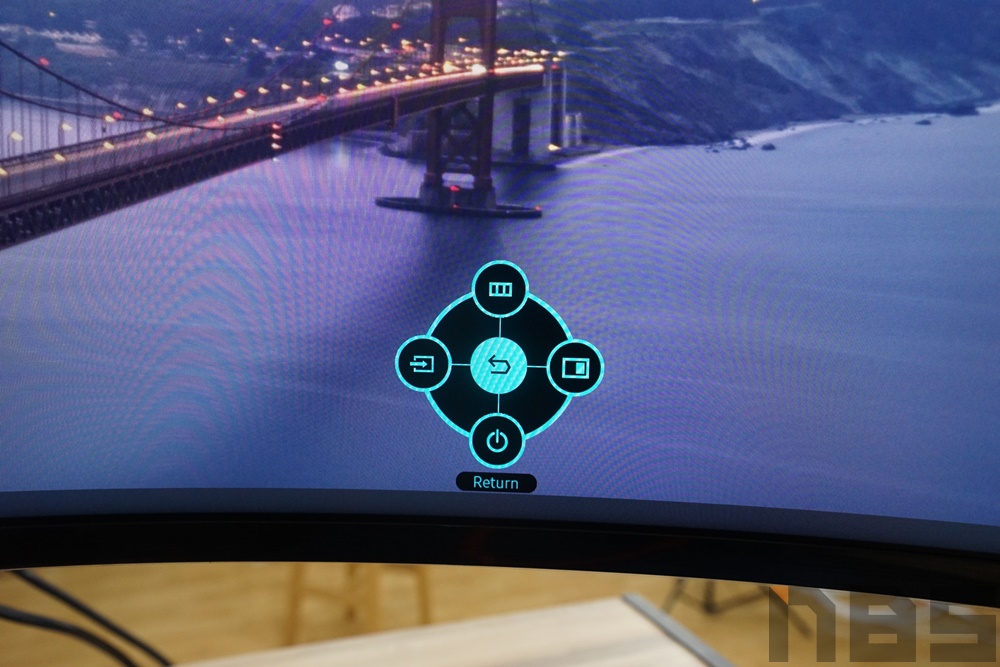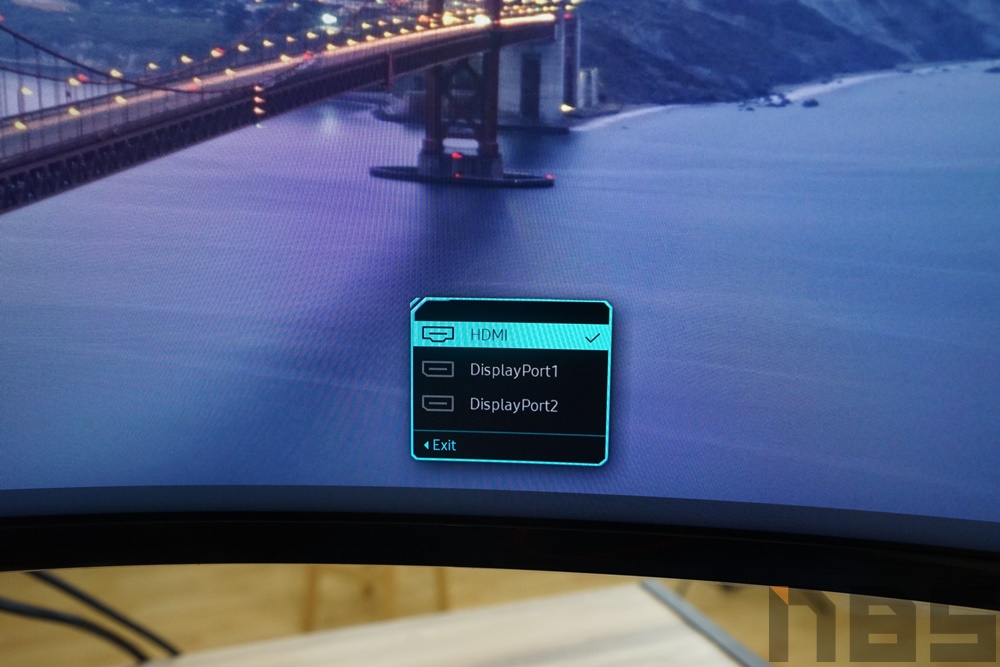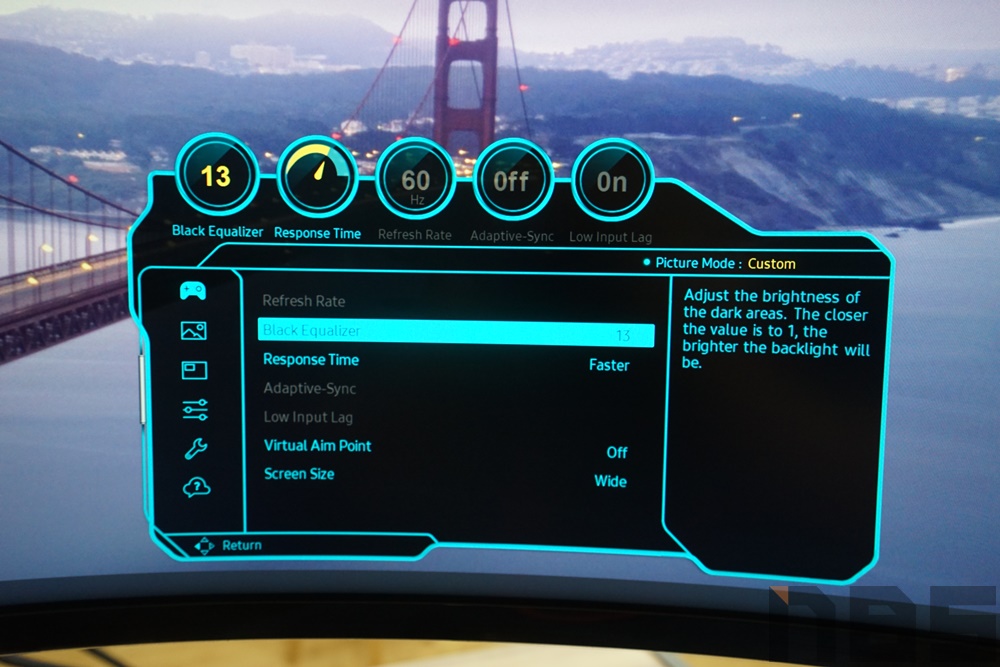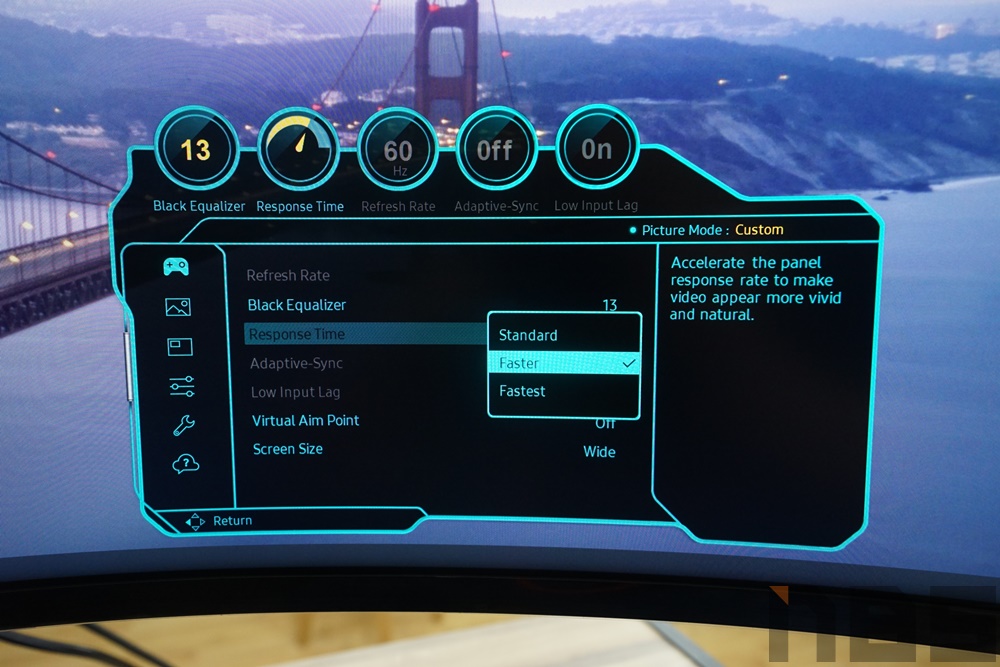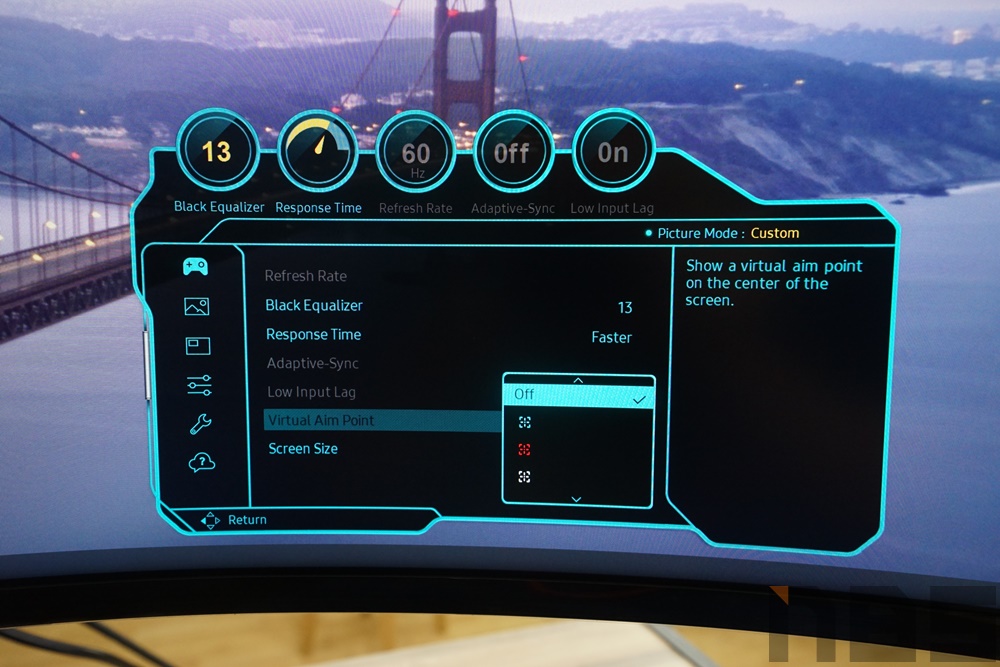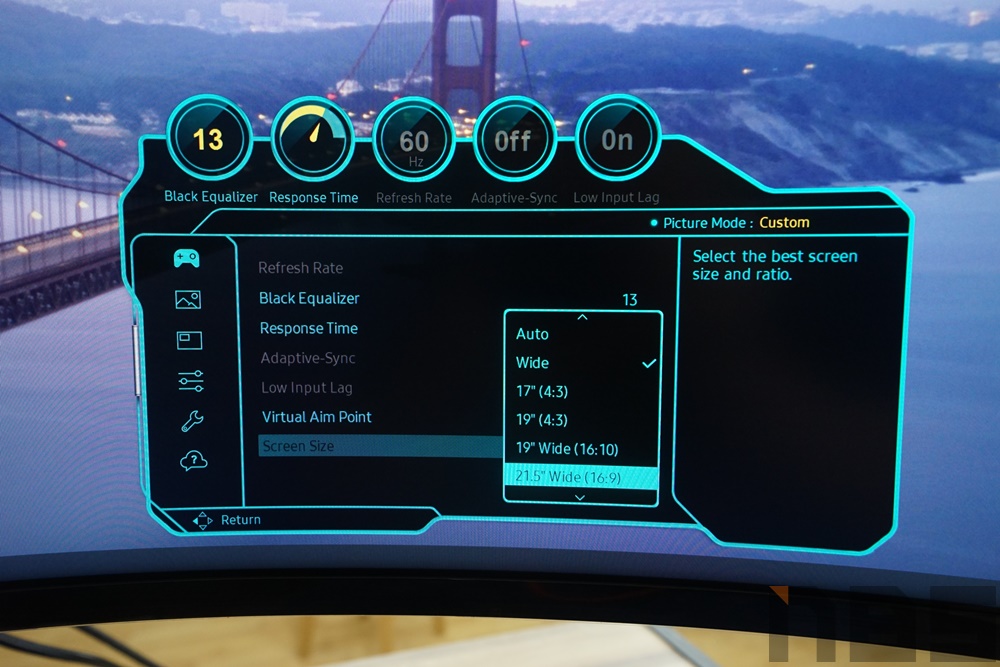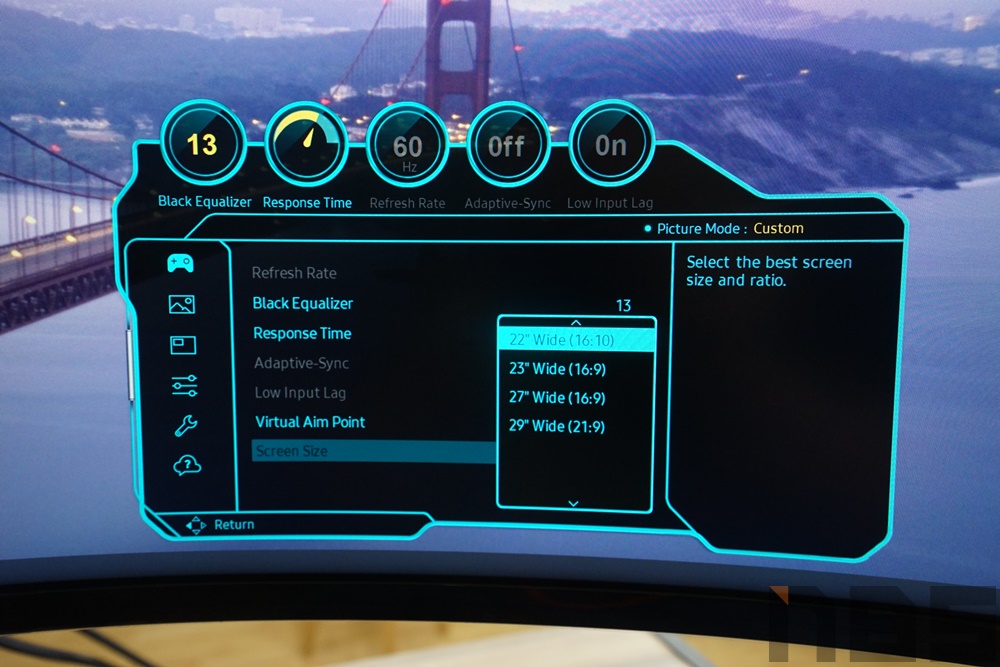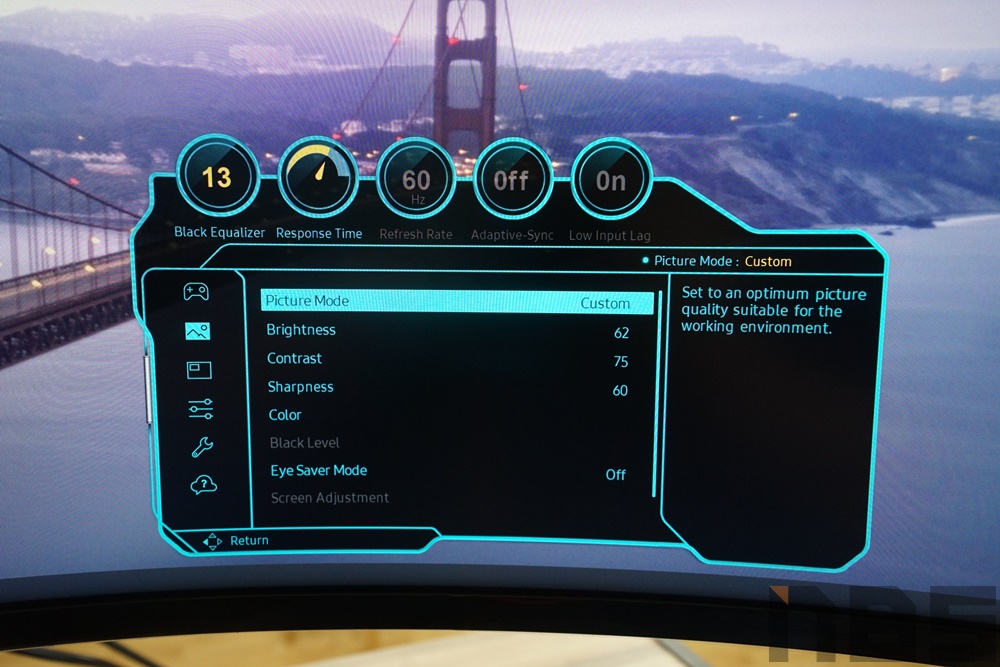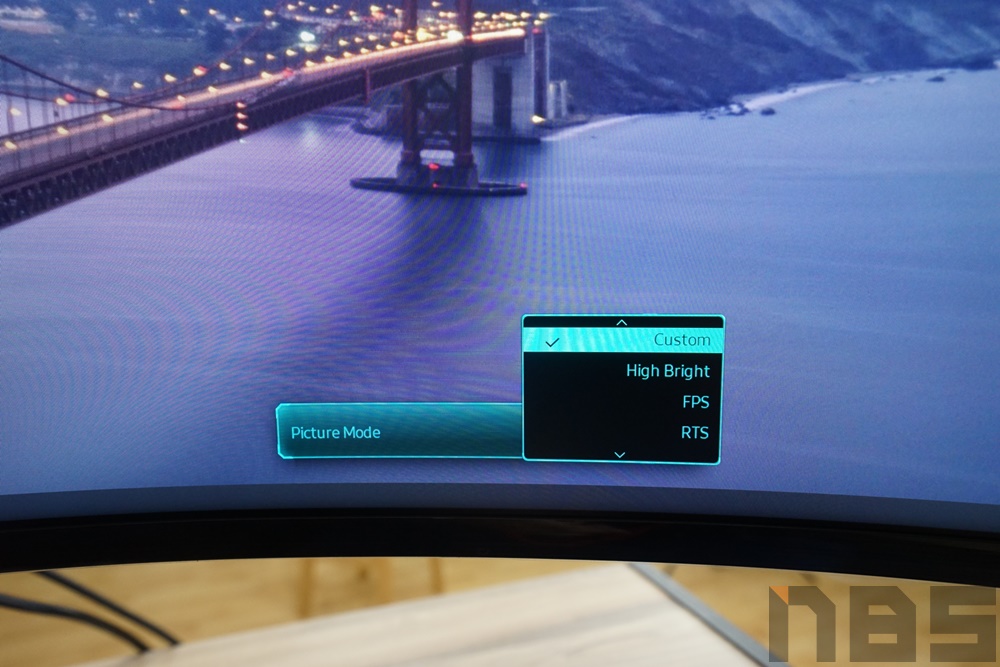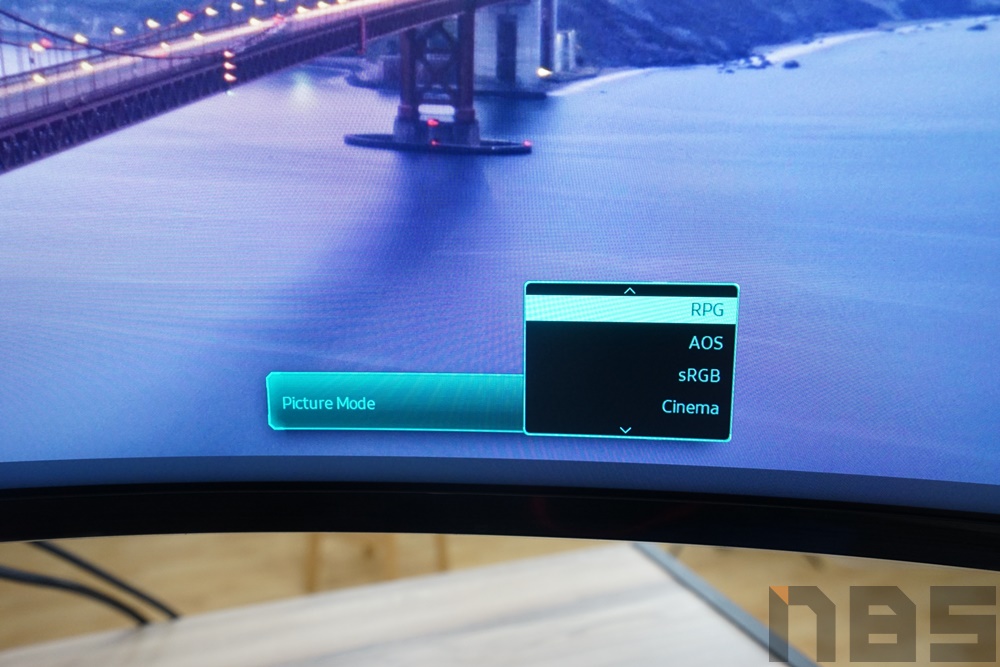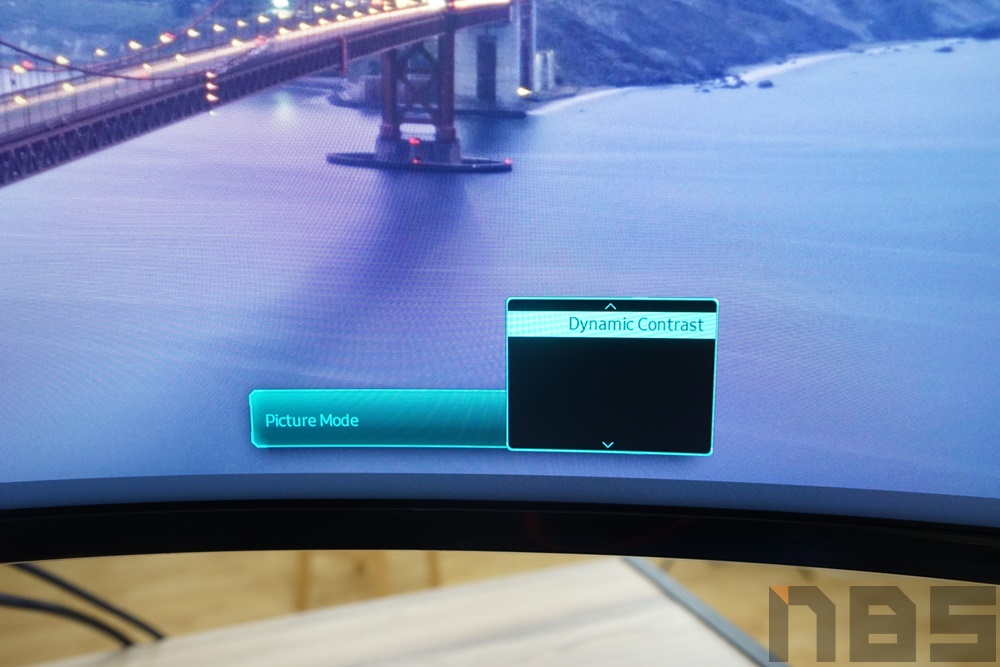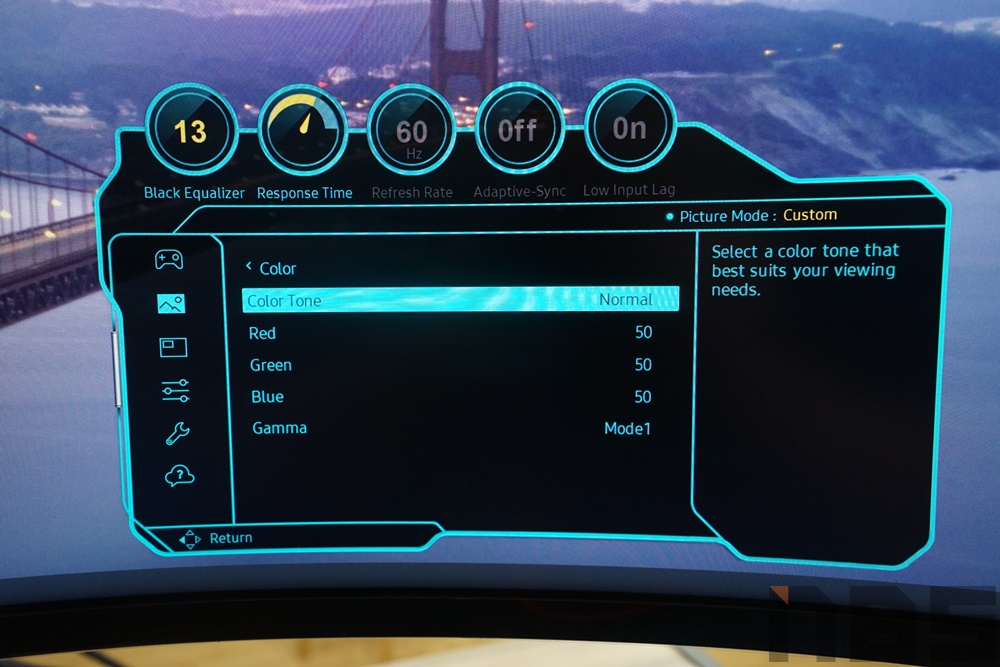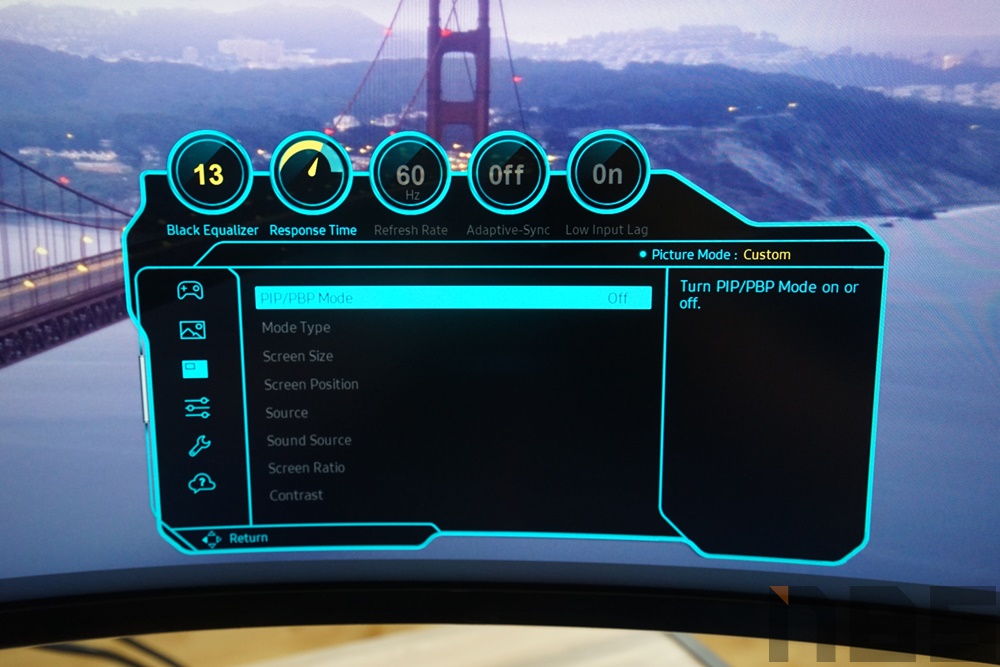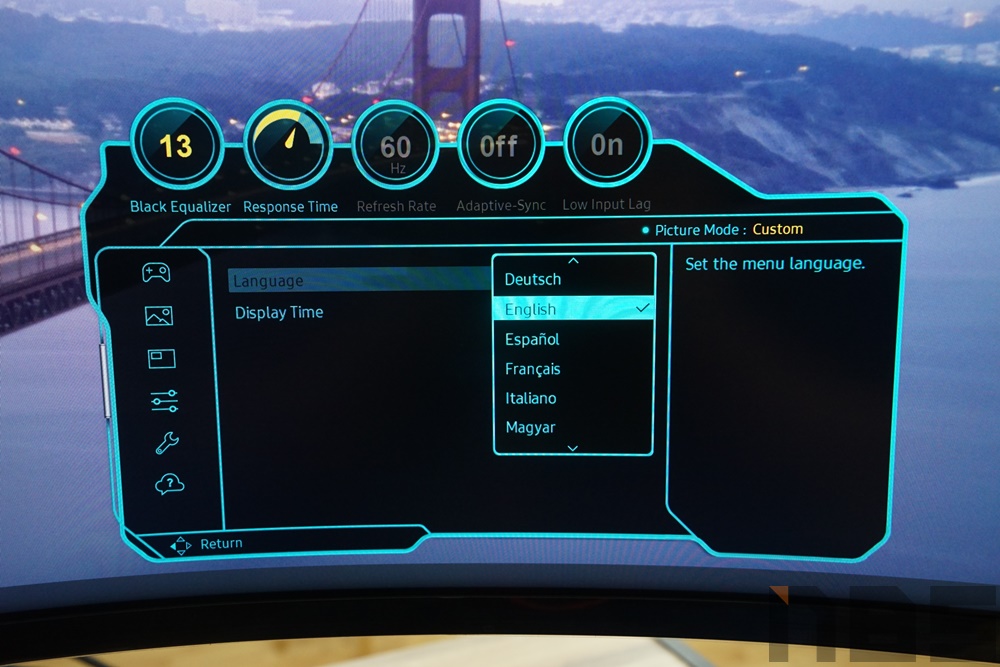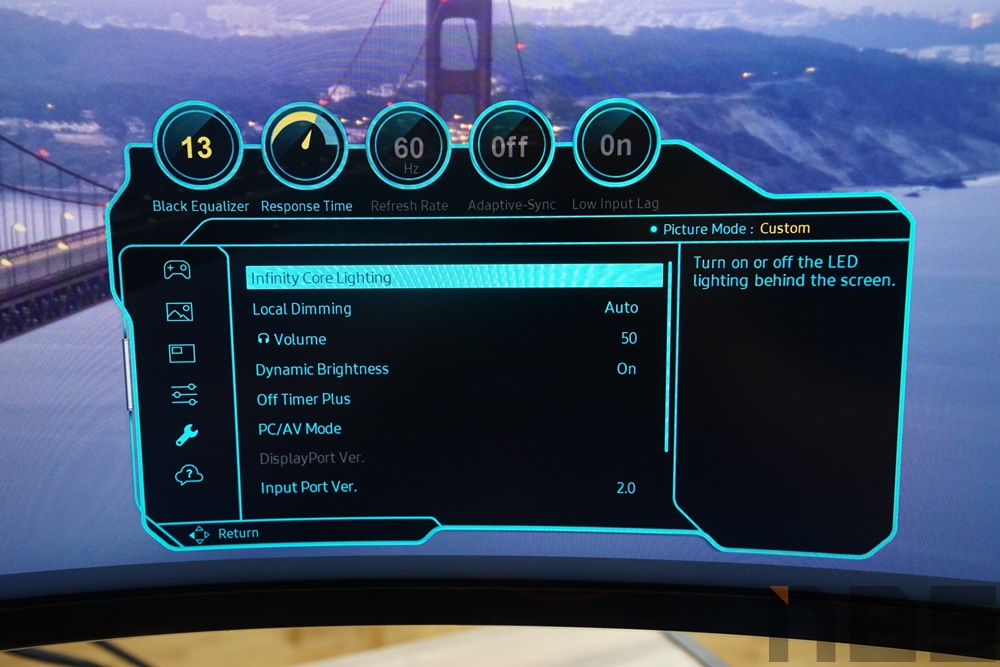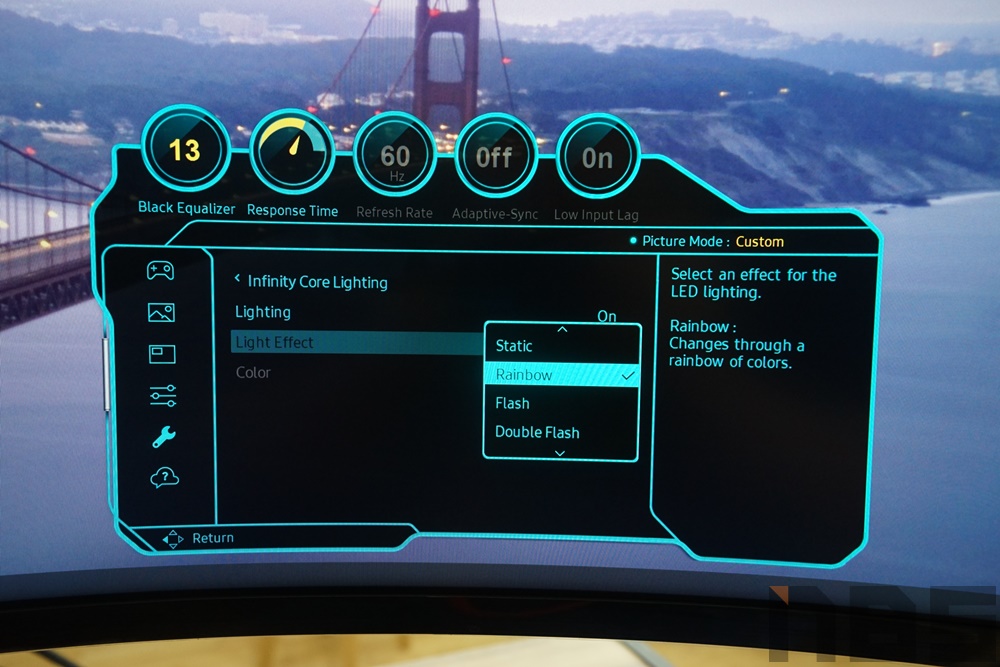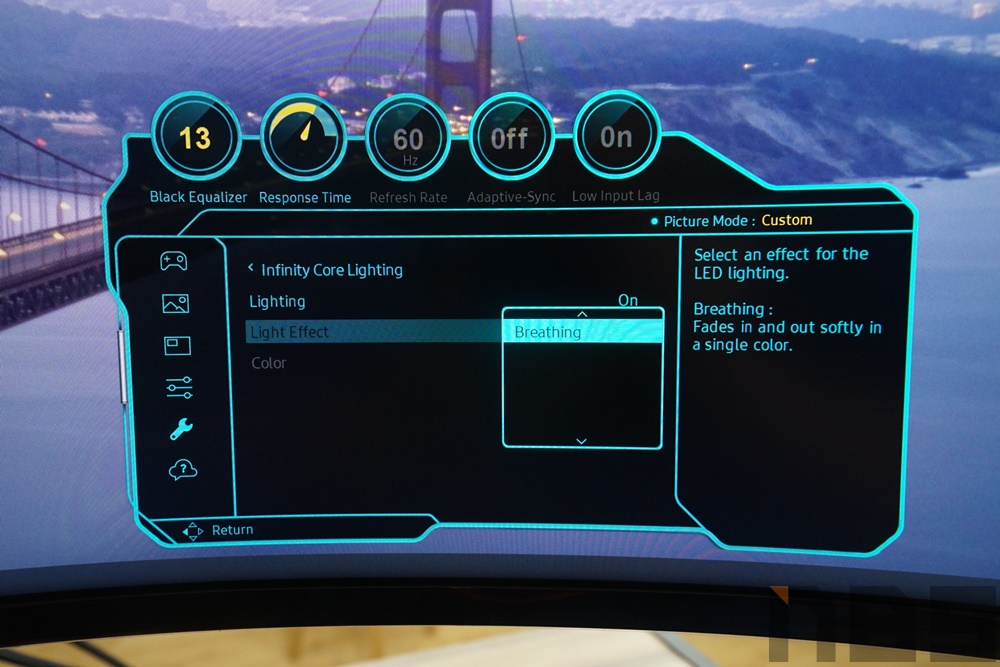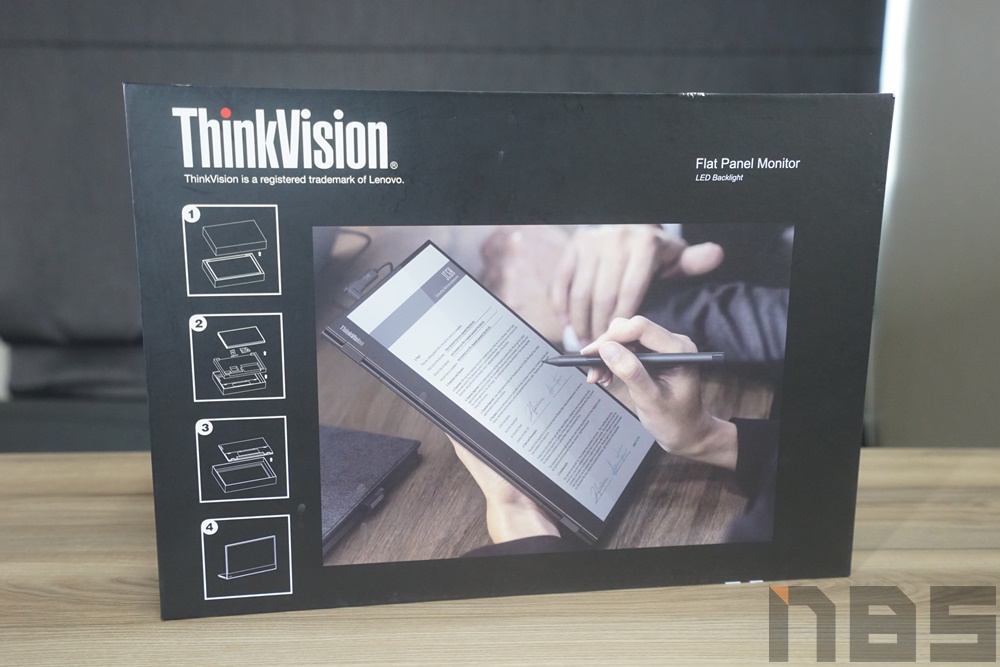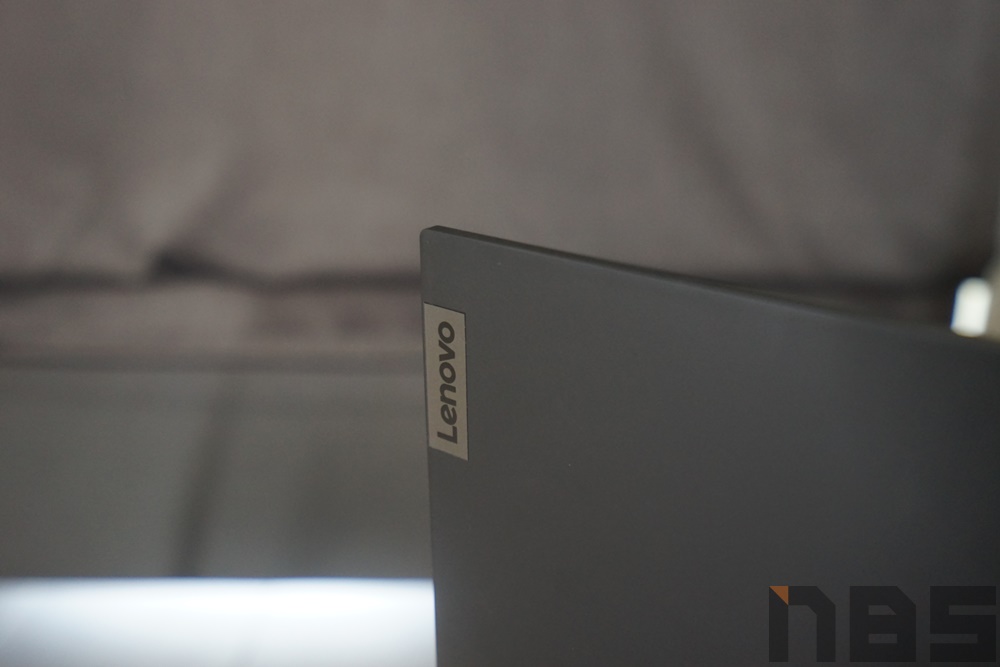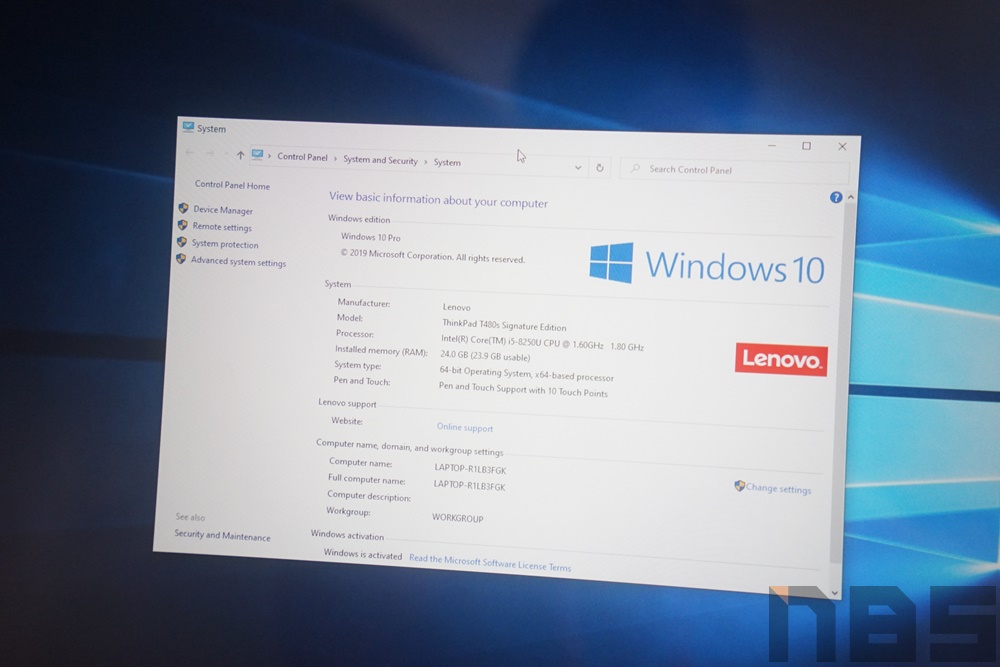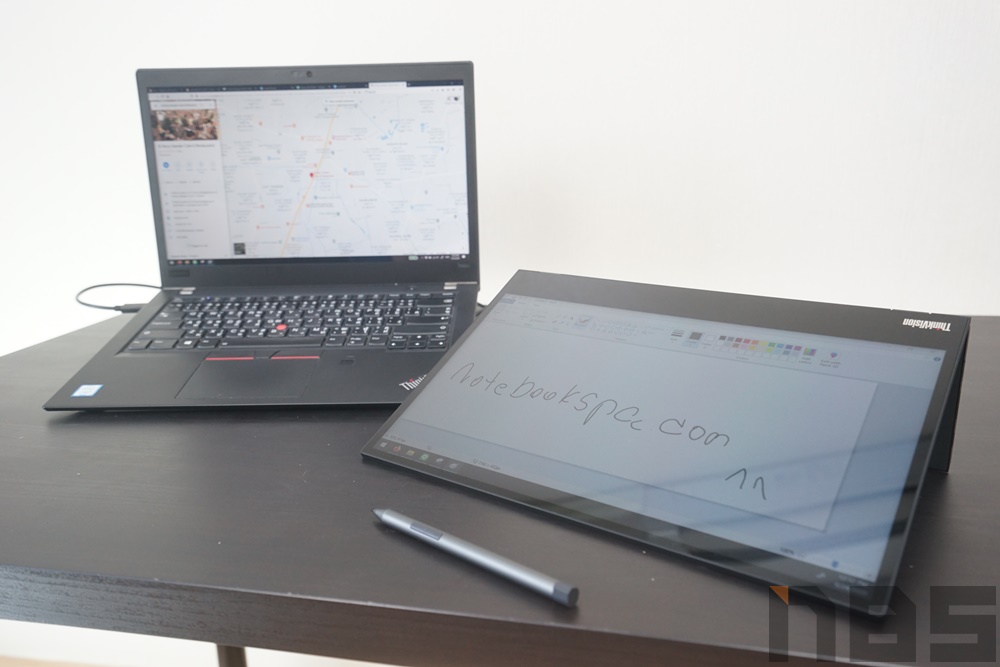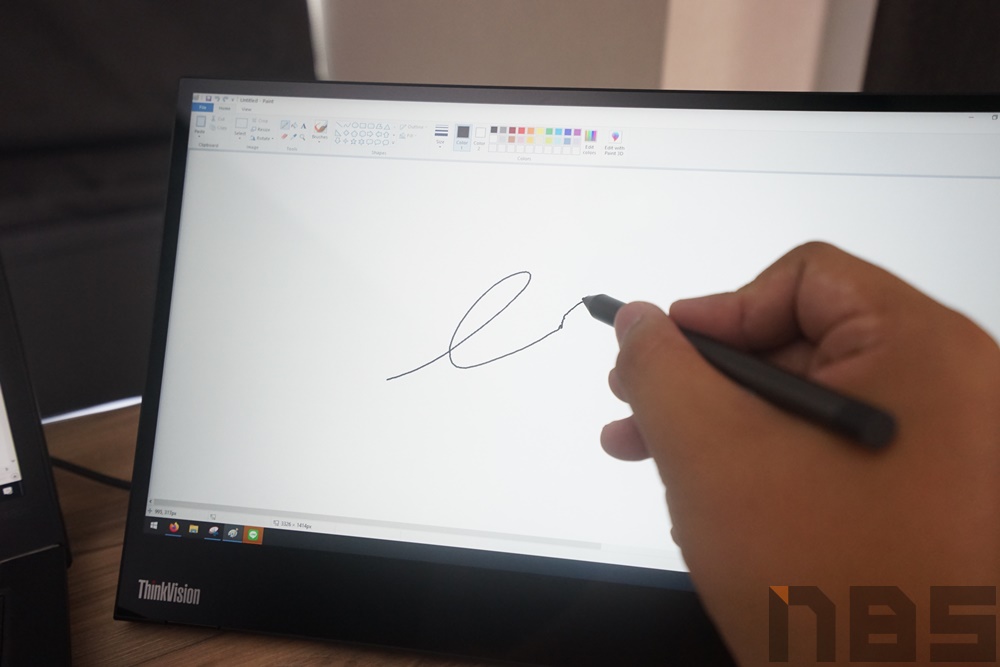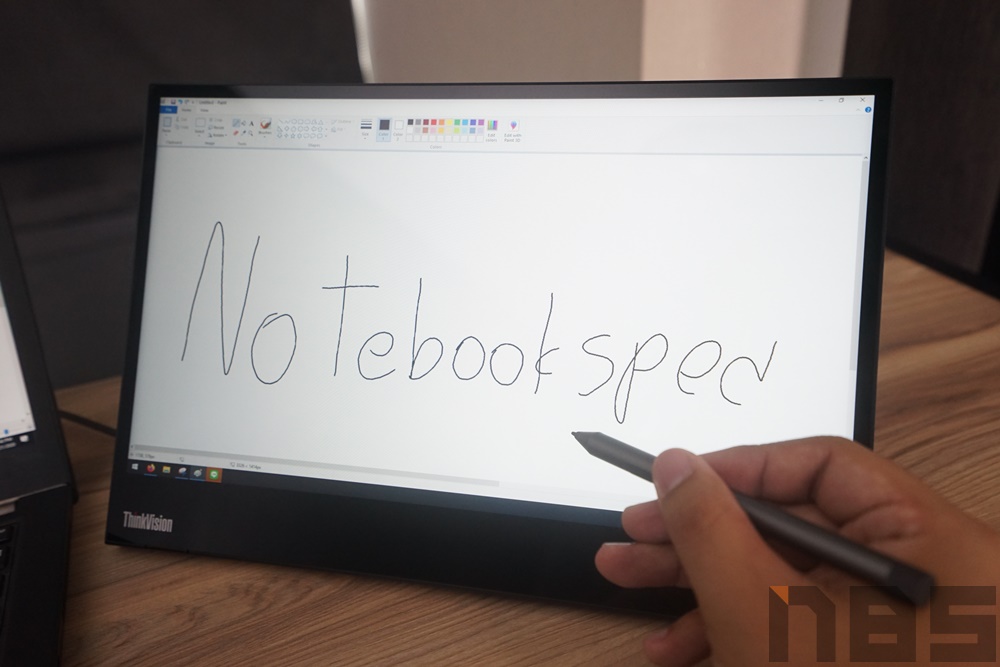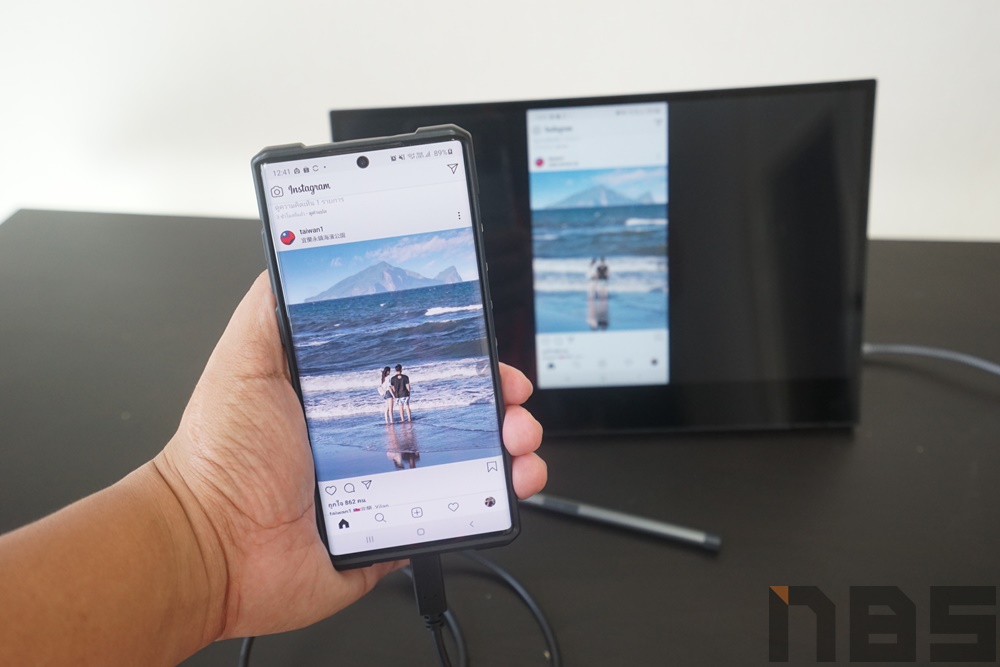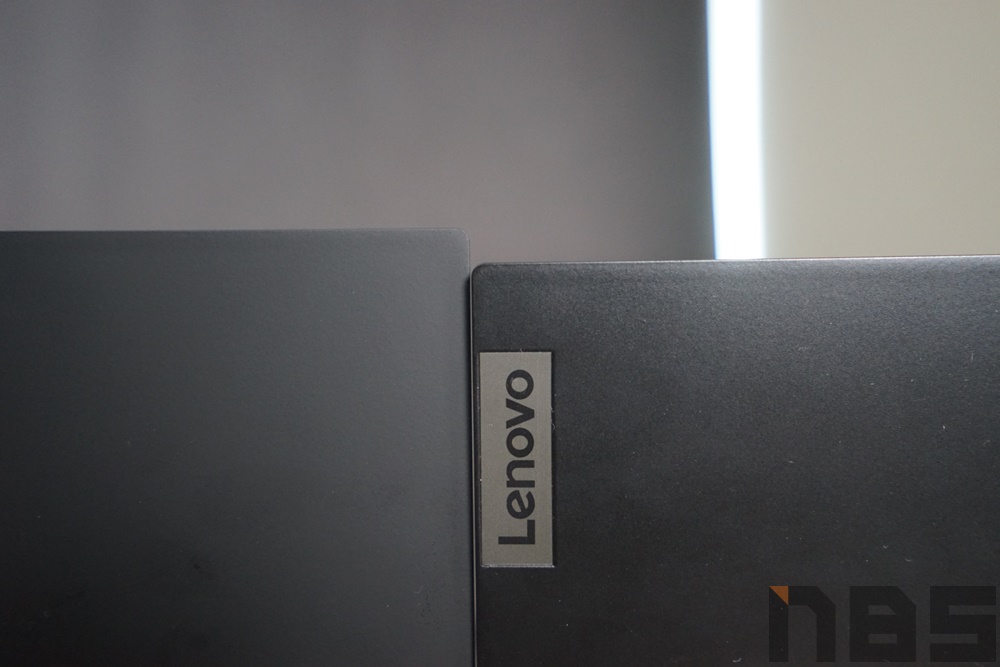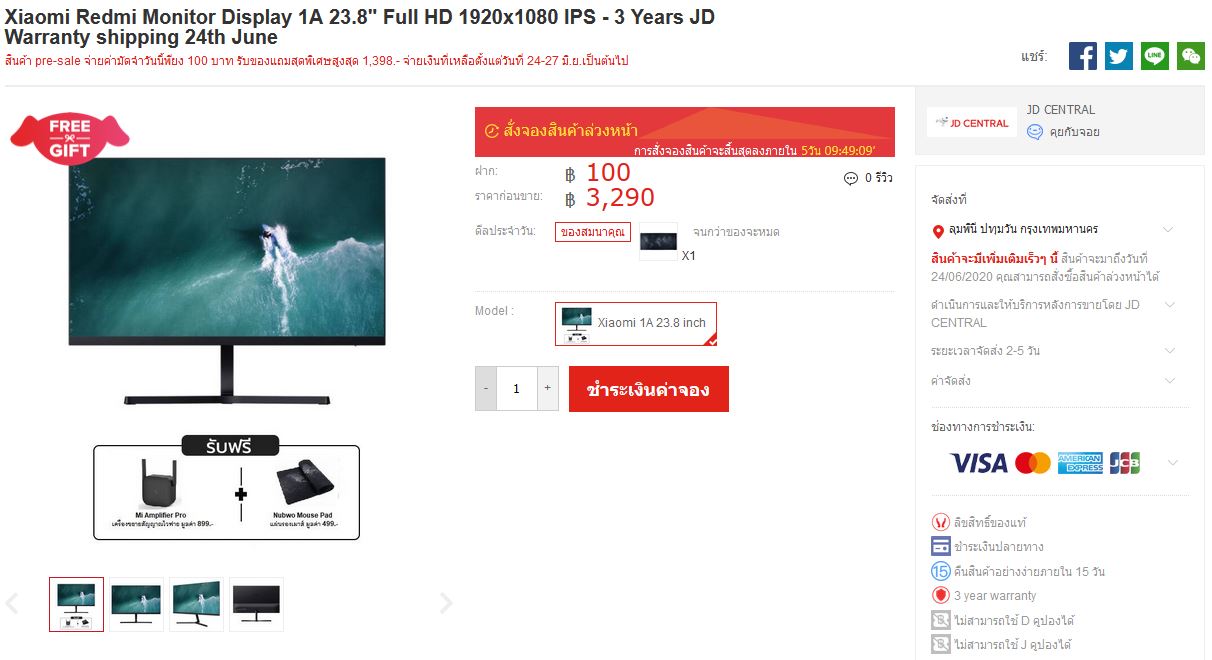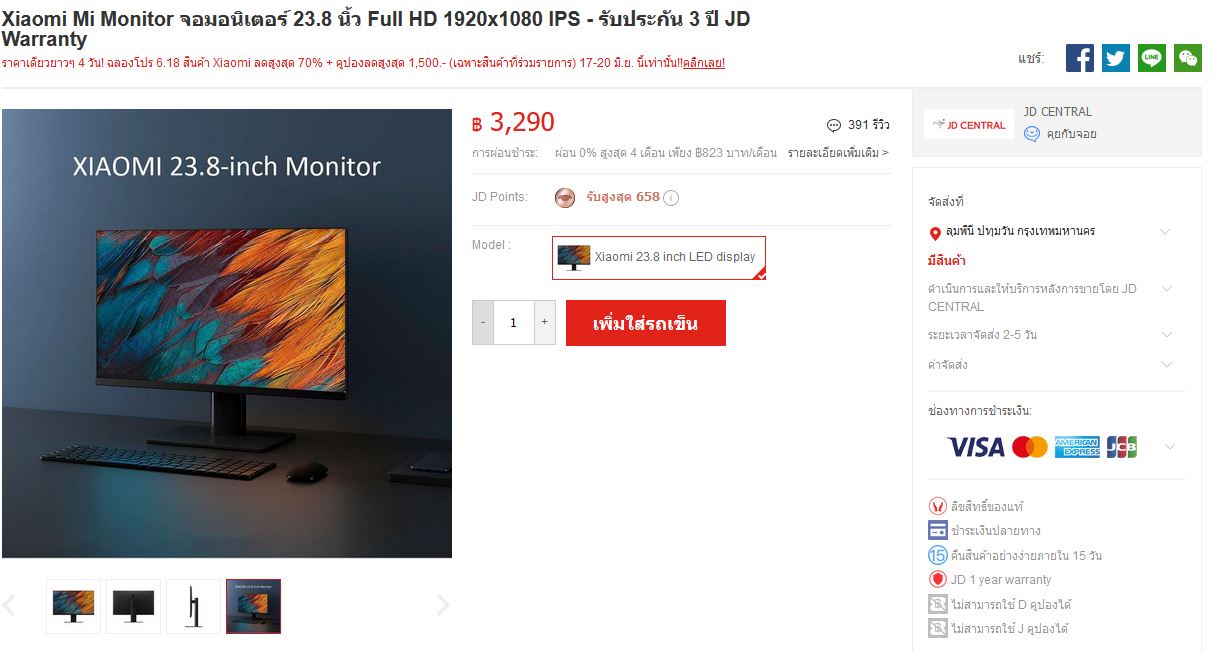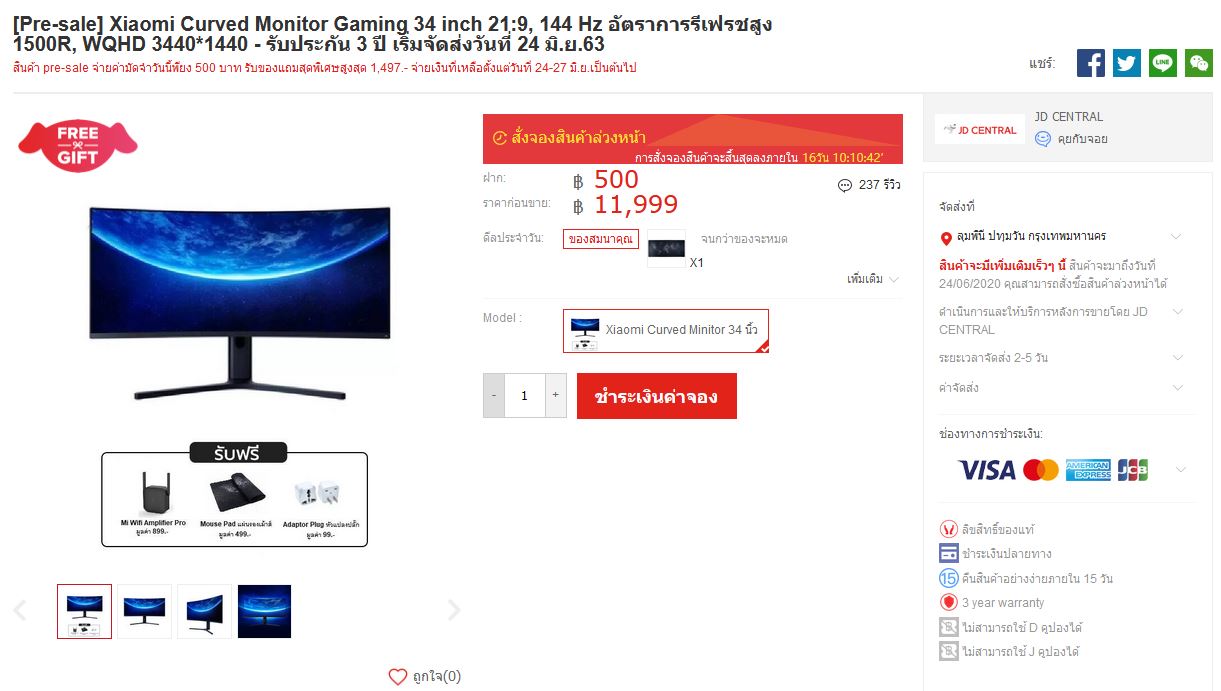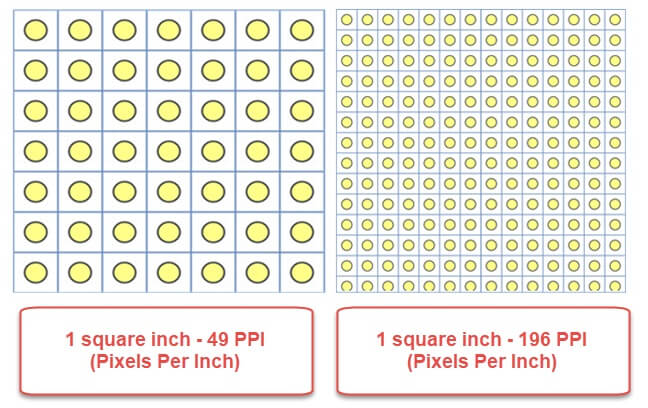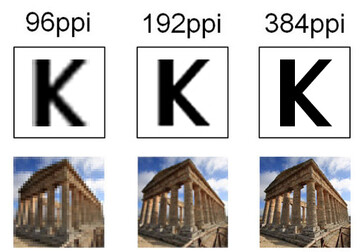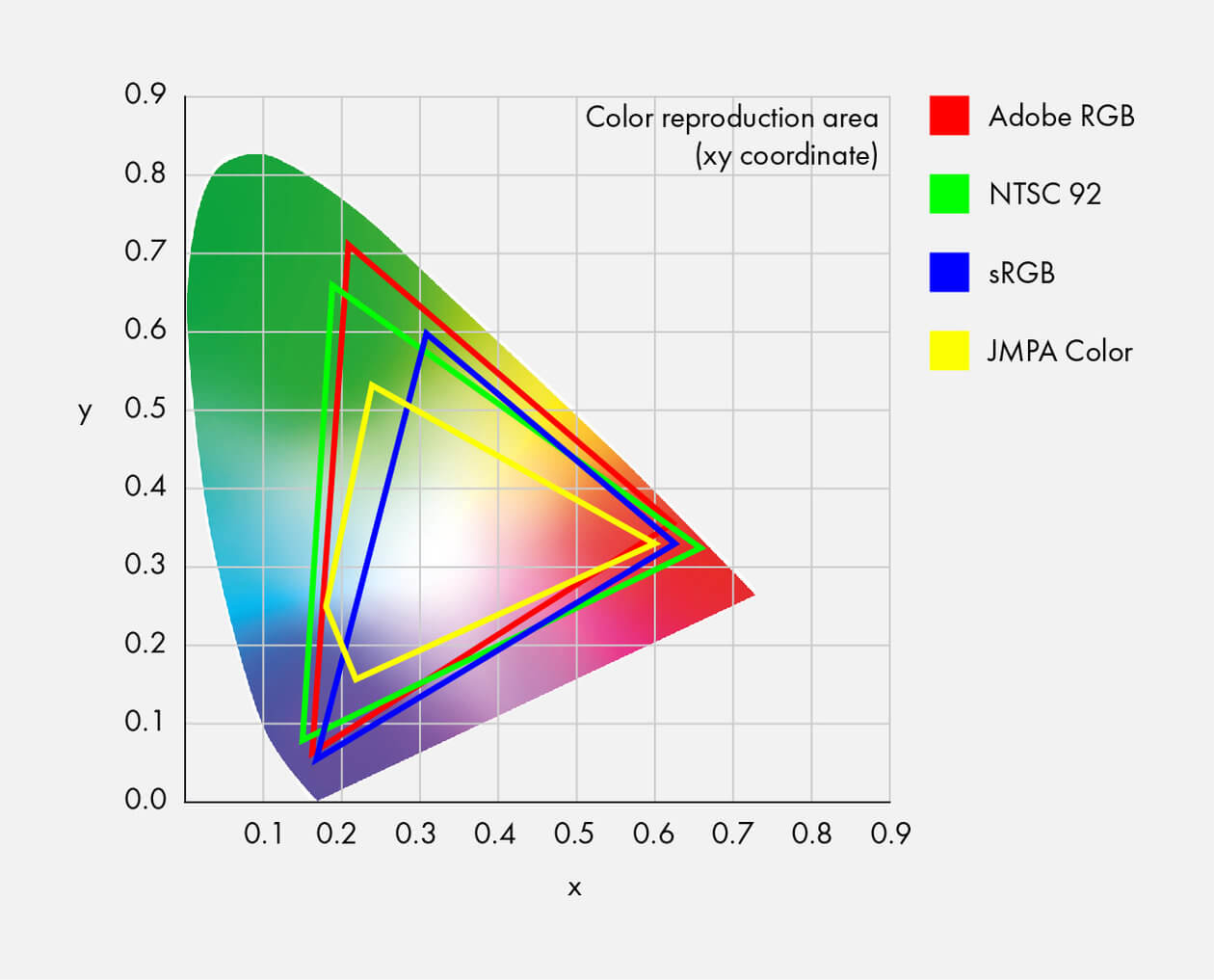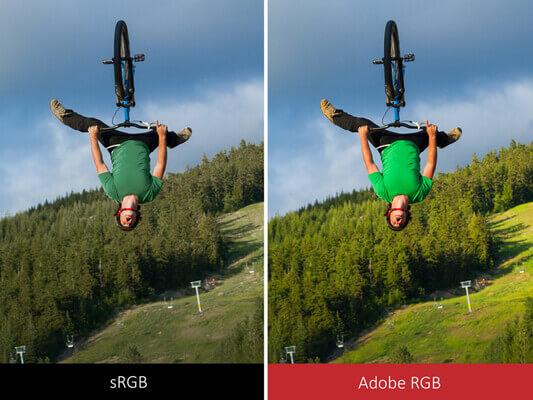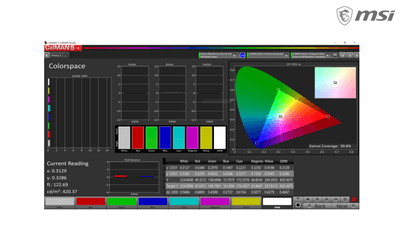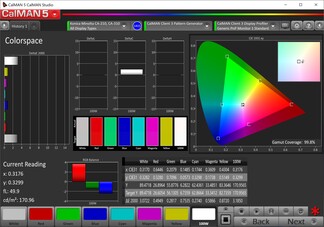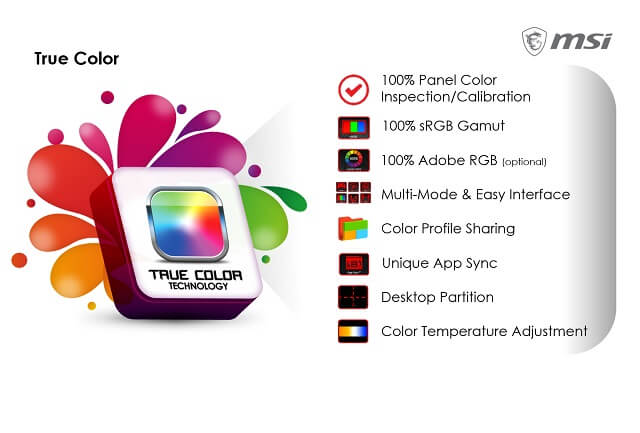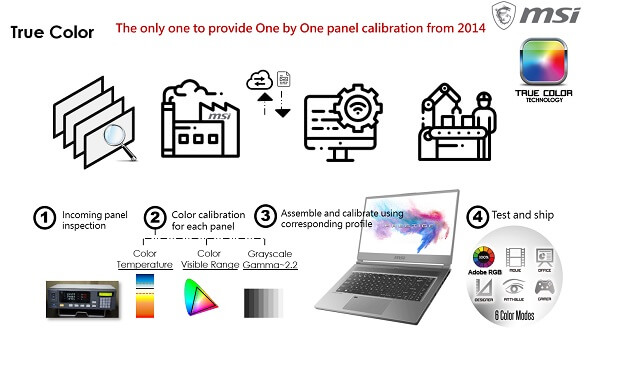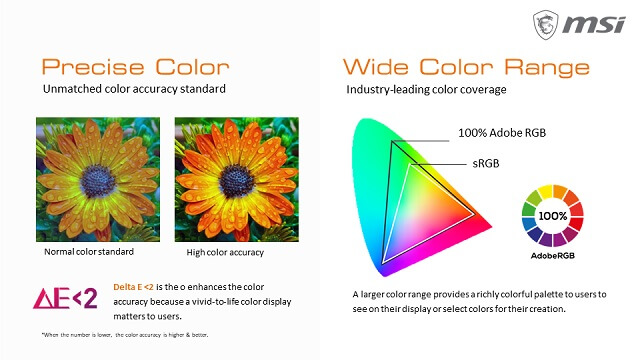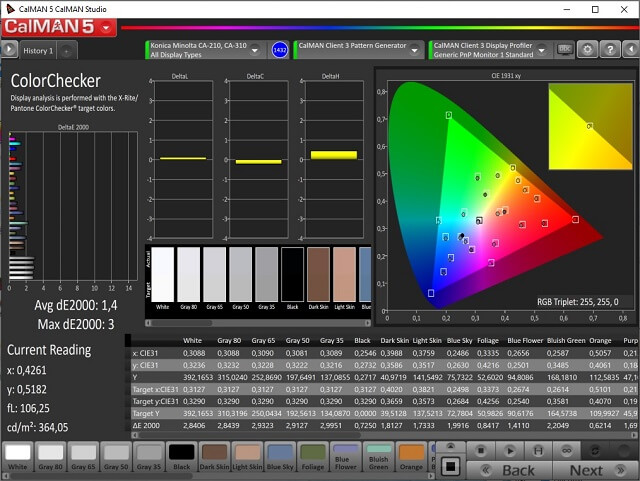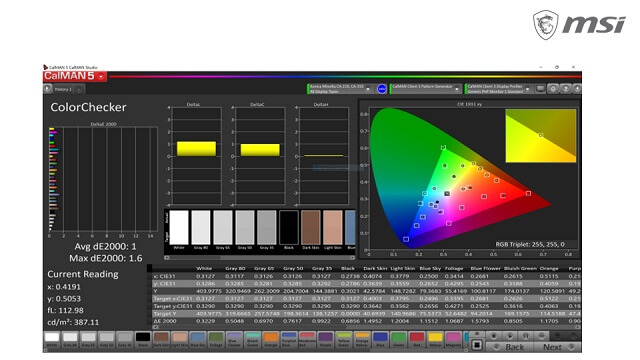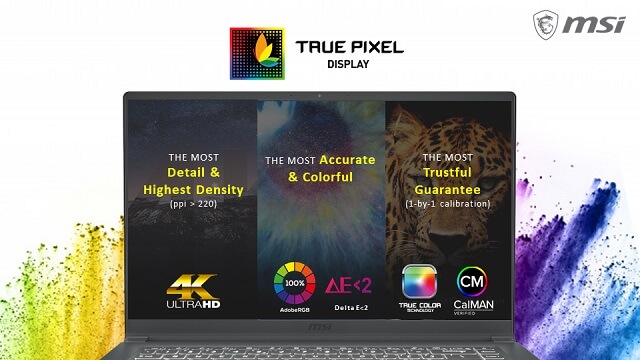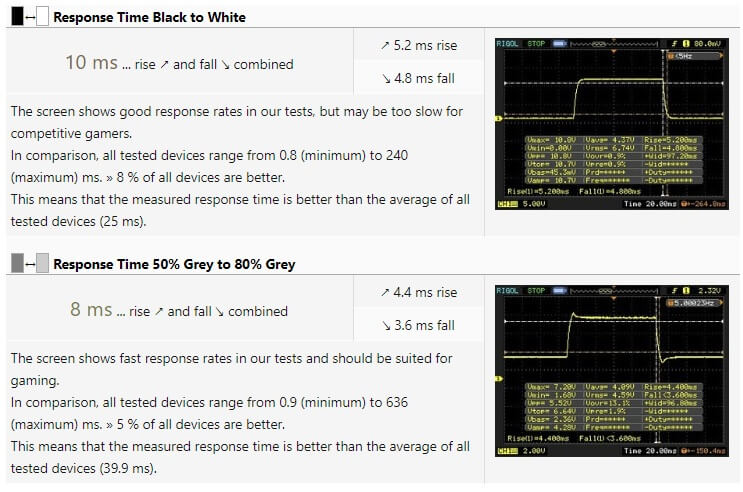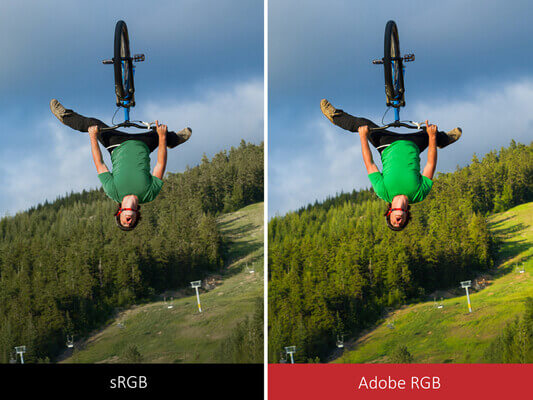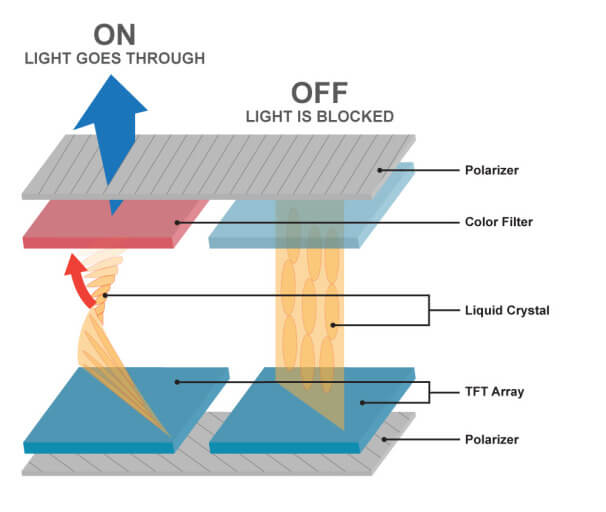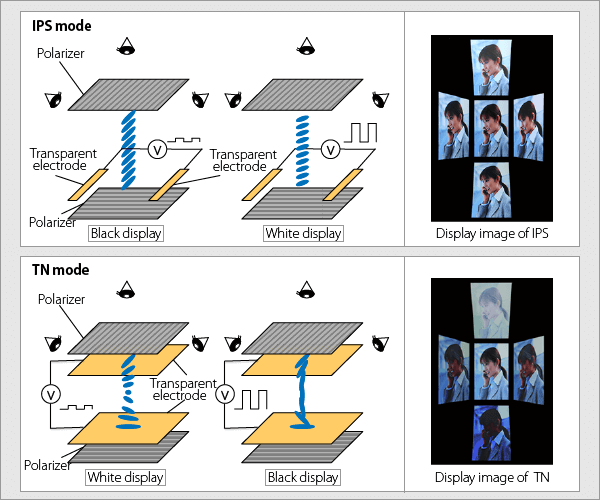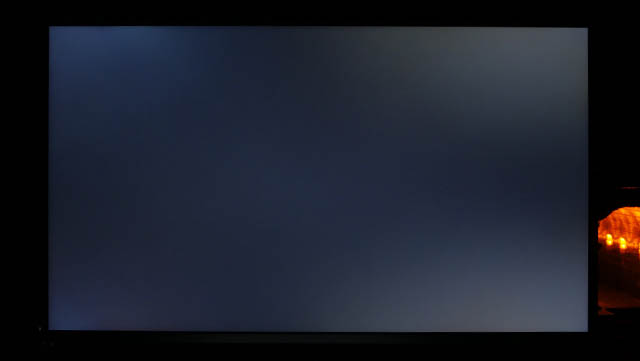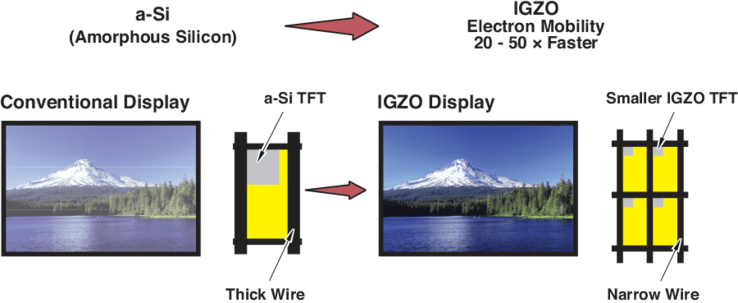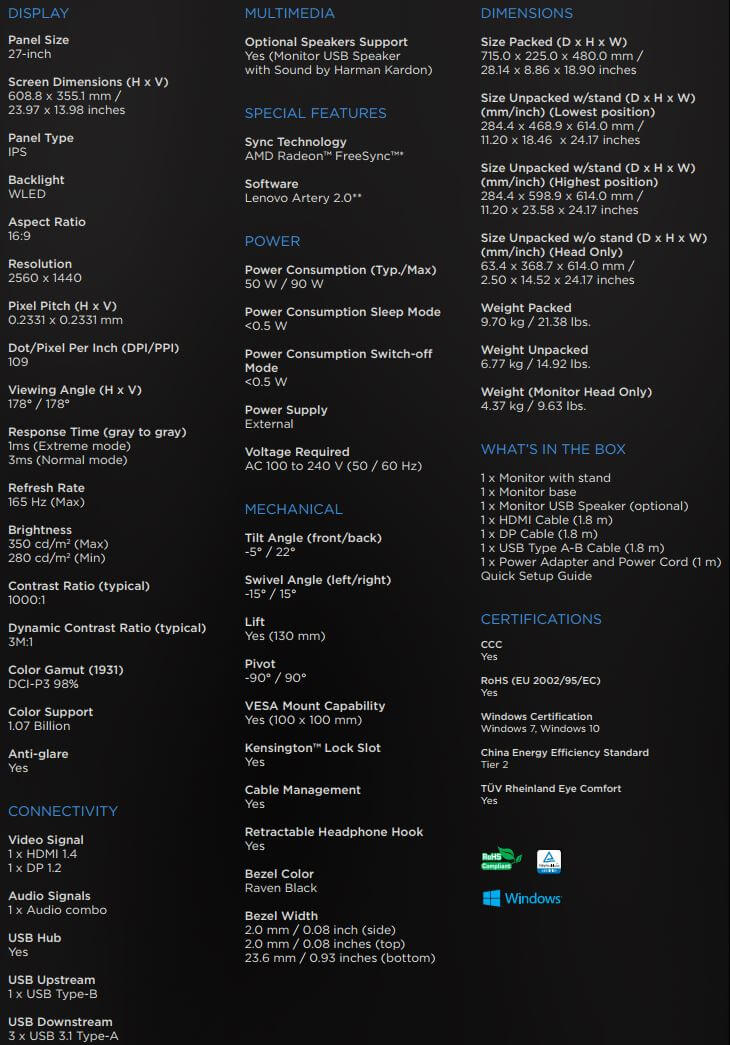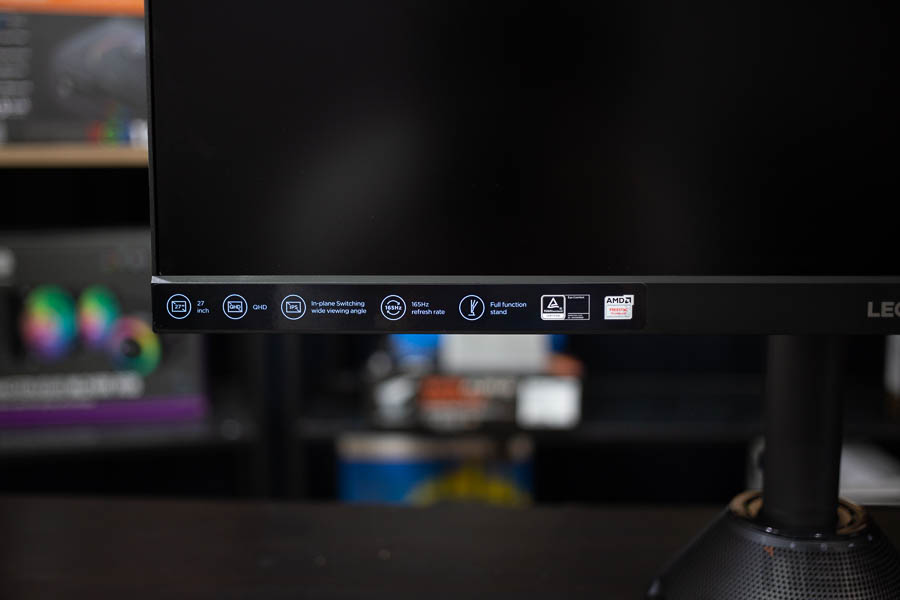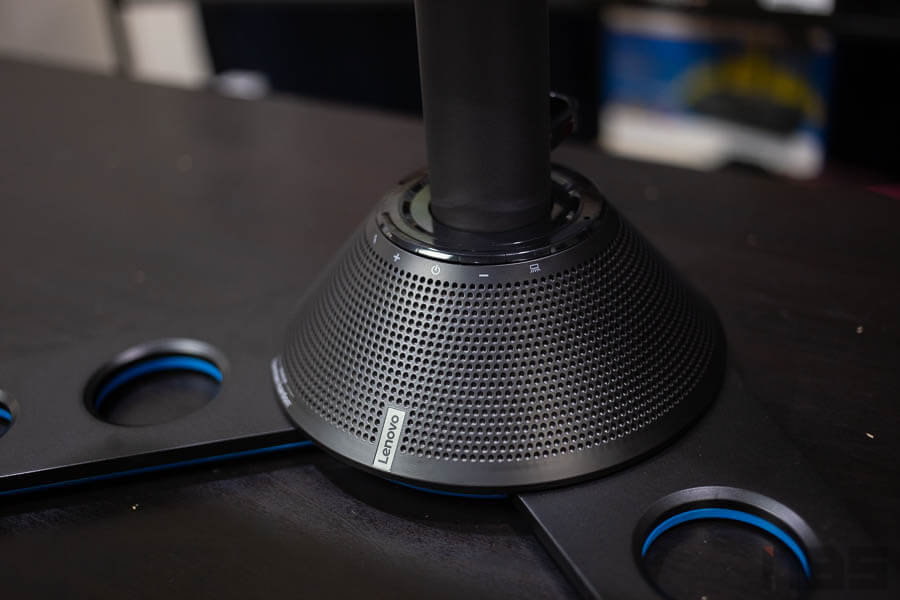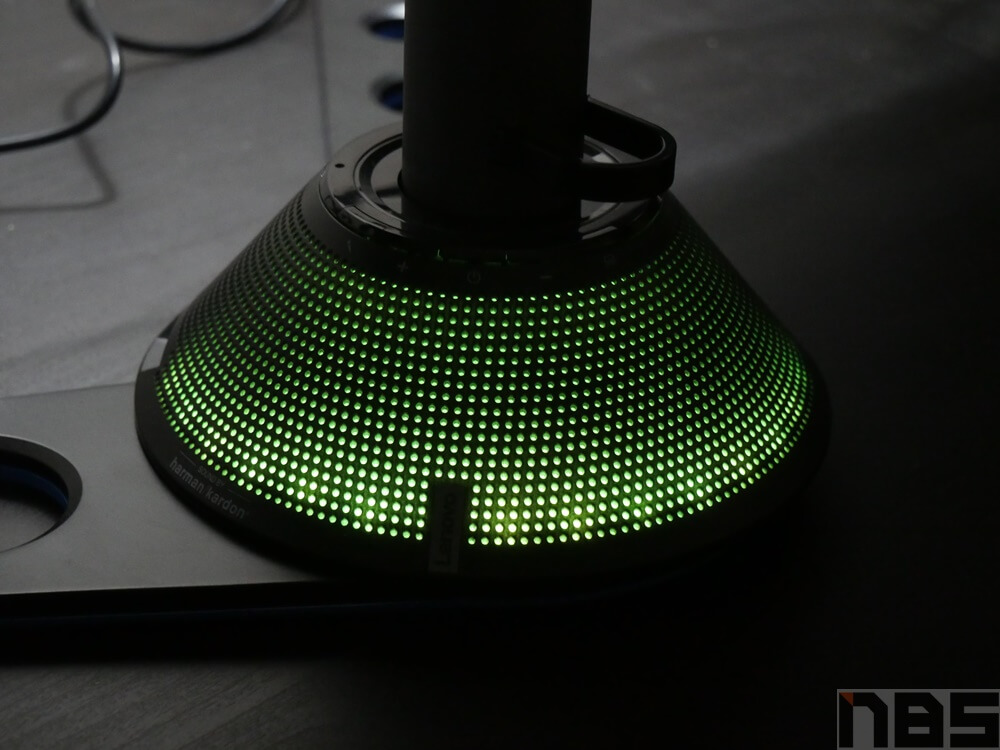ในการเลือกโน๊ตบุ๊คเพื่อการเล่นเกมนั้นไม่ได้สำคัญเฉพาะตัวหน่วยประมวลผลหรือชิปกราฟิกเท่านั้นครับ อีกส่วนหนึ่งที่มีความสำคัญมากไม่แพ้กันนั้นก็คือเรื่องของหน้าจอที่คุณจะต้องมองมันอยู่ตลอดเวลา ดังนั้นแล้วหากจะว่าไปแล้วหน้าจอจึงถือได้ว่าเป็นสิ่งสำคัญอีกสิ่งหนึ่งที่ผู้ซื้อโน๊ตบุ๊คสำหรับการเล่นเกมนั้นจะต้องให้ความใส่ใจครับ ในปัจจุบันนั้นถึงแม้ว่าจะมีหน้าจอพาเนลแบบ OLED เข้ามาเป็นตัวเลือกให้เราได้เลือกแล้วนั้น ทว่าราคาของมันนั้นก็ค่อนข้างที่จะสูงและยังไม่เป็นที่แพร่หลายมากเท่าไรนักไม่เหมือนหน้าจอพาเนล LCD ที่มีราคาอยู่ในระดับที่รับได้ซึ่งนับวันนั้นก็มีการพัฒนาขึ้นเรื่อยๆ ครับ
นอกจากจะเลือกพาเนลหน้าจอแล้วนั้นยังมีองค์ประกอบอื่นๆ ที่เราจะต้องเลือกเพื่อใช้ในการพิจารณาด้วยอีกต่างหากครับไม่ว่าจะเป็นเรื่องของขนาดหน้าจอ, ความละเอียดของหน้าจอ, refresh rate และอื่นๆ อีกมากมาย งานนี้นั้นเราจะนำเอาองค์ประกอบต่างๆ เหล่านั้นมาอธิบายให้ทุกท่านได้ทราบกันครับว่าหน้าจอสำหรับการเล่นเกมที่ดีจริงๆ แล้วนั้นควรจะมีสเปคเช่นไร แน่นอนครับว่าตัวอย่างที่เราจะนำมาเสนอให้ทุกท่านได้ร่วมศึกษากันนั้นก็จะเป็นหน้าจอของโน๊ตบุ๊คสำหรับการเล่นเกมจากทาง MSI ที่ได้ชื่อว่าเหมาะสมกับการเล่นเกมเป็นที่สุดครับ
สำหรับองค์ประกอบที่เราจะนำมาเสนอให้ทุกท่านได้เลือกนั้นจะประกอบไปด้วย ขนาดของหน้าจอ, ความละเอียดของหน้าจอ, refresh rates, response times, ช่วงกว้างของสีที่หน้าจอรองรับและที่คาดไม่ได้เลยก็คือประเภทของพาเนลหน้าจอที่ทั้งหมดทั้งมวลนี้จะเป็นการกำหนดคุณภาพของหน้าจอสำหรับการเล่นเกมครับ ว่าแล้วก็ติดตามกันได้เลยครับ
ขนาดของหน้าจอ
สำหรับขนาดของหน้าจอนั้นถือได้ว่าเป็นปัจจัยหลักที่ต้องเลือกตั้งแต่ต้นเลยครับเพราะไม่เพียงแต่ที่ตัวขนาดหน้าจอจะมีความสำคัญต่อการมองรายละเอียดบนหน้าจอแล้วนั้น ทว่าขนาดของหน้าจอนั้นยังส่งผลไปยังขนาดของตัวเครื่องที่รวมถึงน้ำหนักตัวเครื่องด้วยครับ โดยปกติทั่วไปแล้วนั้นขนาดของหน้าจอสำหรับโน๊ตบุ๊คเพื่อการเล่นเกมจะมีอยู่ 3 ขนาดด้วยกันคือ 14 นิ้ว, 15.6 นิ้วและ 17.3 นิ้ว(วัดตามมุุมทะแยง)
โดยที่ในการเลือกนั้นปกติแล้วหากต้องการโน๊ตบุ๊คที่มีตัวเครื่องไม่ใหญ่มากนักหน้าจอขนาด 14 นิ้วและ 15.6 นิ้วถือว่าเป็นตัวเลือกที่เหมาะสมเป็นอย่างยิ่ง แต่หากคุณต้องการที่จะเล่นเกมบนโน๊ตบุ๊คเพียงอย่างเดียวล่ะก็หน้าจอขนาด 17.3 นิ้วนั้นก็ดูเหมือนจะแทนที่หน้าจอสำหรับเครื่องคอมพิวเตอร์โดยทั่วไปได้เป็นอย่างดีครับ
ไม่เพียงเท่านั้นนะครับขนาดของหน้าจอนั้นยังคงส่งผลโดยตรงต่อความละเอียดของหน้าจออีกด้วยครับ ดังนั้นแล้วคุณต้องลองเลือกดูแล้วครับว่ารูปแบบการใช้งานเครื่องโน๊ตบุ๊คของคุณนั้นจะเป็นเช่นไรเพราะยิ่งขนาดหน้าจอใหญ่แล้วนั้นความละเอียดของหน้าจอที่เหมาะสมก็จะเพิ่มมากขึ้นตามขนาดของหน้าจอด้วยครับ
ความละเอียดของหน้าจอ
การเรียงตัวของ RGB sub-pixel บนหน้าจอตัวเครื่อง MSI GT76 9SG
อย่างที่ได้บอกไปในตอนต้นครับว่าขนาดของหน้าจอนั้นจะเป็นปัจจัยที่มาพร้อมกับความละเอียดของหน้าจอด้วยเช่นเดียวกัน สำหรับความละเอียดของหน้าจอนั้นเปรียบได้กับจำนวนของ pixels ที่เรียงตัวกันทั้งในแนวนอนและแนวตั้งของหน้าจอครับ ในแต่ละ pixel ของหน้าจอนั้นจะประกอบไปด้วย sub-pixel ที่เรียงตัวกันซึ่งโดยปกตินั้นจะประกอบไปด้วยส่วนของการแสดงสีแดง(R), น้ำเงิน(B) และ เขียว(G) เป็นหลักโดยที่ sub-pixel เหล่านี้นั้นจะมีการผสมสีออกมาเพื่อแสดงสีบนหน้าจอให้มีสีที่หลากหลายครับ
โน๊ตบุ๊คส่วนมากในปัจจุบันนั้นจะมีความละเอียดของหน้าจออยู่ที่ 1920 x 1080 pixels ครับ โดยที่ในการจัดเรียงนั้นตามแนวนอนจะประกอบไปด้วย pixel จำนวน 1920 pixels ส่วนในแนวตั้งนั้นจะประกอบไปด้วย 1080 pixels ครับ ซึ่งที่ความละเอียดเท่านั้นนั้นถือว่าเป็นความละเอียดมาตรฐานที่เราใช้กันมาค่อนข้างที่จะนานแล้วหรือที่เรารู้จักกันอีกในชื่อหนึ่งว่า FullHD ครับ พิกเซลเหล่านี้ถูกจัดเรียงในความหนาแน่นแน่นอนบนหน้าจอครับ ตัวอย่างเช่นหน้าจอขนาด 15.6 นิ้วนั้นจะมีความหนาแน่นของจุด pixels อยู่ที่ 141.2 pixels ต่อพื้นที่บนหน้าจอ 1 นิ้วครับ
นอกเหนือไปจากนั้นแล้วในการจัดเรียงตัวของ pixels นี้นั้นจะมีส่วนที่เรียกว่า dot pitch อยู่ซึ่งเจ้า dot pitch นี้นั้นก็คือระยะห่างระหว่างพิกเซลที่อยู่ติดกันครับ ทำให้หากเราเทียบที่ความละเอียดของหน้าจอบนขนาดหน้าจอที่เท่าๆ กันแล้วนั้นยิ่งมีความละเอียดมากยิ่งขึ้นเท่าไร dot pitch ก็จะน้อยลงมากขึ้นเรื่อยๆ ตัวอย่างเช่นหน้าจอที่ขนาด 15.6 นิ้วบนความละเอียดระดับ FullHD นั้นจะมี dot pitch อยู่ที่ราวๆ 0.18 mm ครับ ในส่วนตรงนี้นั้นเมื่อความละเอียดมากขึ้นเป็นระดับ 2K หรือ 4K ก็จะทำให้ขนาดของ dot pitch ลดลงส่งผลให้ภาพที่แสดงออกมานั้นมีความคมชัดของภาพมากขึ้นกว่าความละเอียดที่ต่ำกว่าเป็นอย่างมากครับ
สำหรับโน๊ตบุ๊คเพื่อการเล่นเกมแล้วนั้นจะเห็นได้ว่าปัจจุบันนั้นหากโน๊ตบุ๊คเพื่อการเล่นเกมดังกล่าวไม่ได้มีราคาสูงมากเกินไปนักความละเอียดที่ระดับ FullHD ซึ่งจะมีจำนวน pixels บนหน้าจอทั้งหมดที่ 2.07 ล้านพิกเซลซึ่งทำให้ชิปกราฟิกนั้นไม่จำเป็นจะต้องเป็นรุ่นที่แรงมากนักก็สามารถที่จะประมวลผลออกมาได้ความเร็วที่เหมาะสมกับการเล่นเกมแล้ว ทว่าหากเอาไปเทียบกับความละเอียดที่ระดับ 4K ซึ่งมีจุดพิเซลมากถึง 8 ล้านพิกเซลแล้วนั้นเวลาที่ชิปกราฟิกประมวลผลก็จะทำงานหนักกว่าความละเอียดที่ระดับ FullHD ครับ
หมายเหตุ – ซึ่งจุดนี้นั้นถือว่ามีส่วนสำคัญกับโน๊ตบุ๊คเพื่อการเล่นเกมเป็นอย่างมากครับเพราะการที่ตัวหน้าจอมาพร้อมกับความละเอียดที่แตกต่างกันนั้นเมื่อความละเอียดของหน้าจอสูงมากขึ้นเรื่อยๆ นั่นหมายความว่าชิปกราฟิกจะต้องทำงานหนักมากขึ้นเป็นผลให้แบตเตอรี่นั้นหมดเร็วมากกว่าเดิมครับ
Refresh rate ที่รวดเร็ว
ปัจจัยต่อมาที่มีส่วนต่อเนื่องมาจากความละเอียดของหน้าจอนั้นก็คือ Refresh rates ซึ่งเจ้า Refresh rates นี้นั้นจะส่งผลโดยตรงต่อประสบการณ์การมองหน้าจอของผู้ใช้เลยครับ Refresh rates นั้นคือจำนวนครั้งที่แผง LCD สามารถรีเฟรชข้อมูลภาพได้ครับ อย่างเข่นหากหน้าจอมี refresh rate อยู่ที่ 60 Hz นั่นก็หมายความว่าหน้าจอดังกล่าวนั้นจะสามารถแสดงผลภาพได้สูงสุดที่ 60 ภาพต่อวินาที ซึ่ง refresh rate ที่ 60 Hz นั้นถือว่าเป็นมาตรฐานของหน้าจอในปัจจุบันครับ
อย่างไรก็ตามแต่แล้วครับสำหรับหน้าจอบนโน๊ตบุ๊คเพื่อการเล่นเกมแล้วนั้น ปัจจุบันเราจะเริ่มเห็นได้ว่าทางผู้ผลิตได้มีการใช้พาเนลหน้าจอที่มาพร้อมกับ refresh rate ที่มากขึ้นกว่าเดิมคือตั้งแต่ 75 Hz ไปจนถึง 144 Hz หรือที่สูงกว่านั้นก็จะอยู่ที่ 240 Hz เลยทีเดียวครับ ผลที่ได้ของการเพิ่ม refresh rate ของหน้าจอนั้นก็คือเวลาที่เราทำการเล่นเกมนั้นจะเห็นภาพที่ต่อเนื่องกันไม่มีอาการล่าช้าในการแสดงผลให้เห็นหรือถ้ามีก็จะน้อยกว่าหน้าจอที่มี refresh rate ที่ต่ำกว่าครับ
สิ่งหนึ่งที่เราจำเป็นจะต้องคำนึงถึงการเลือก refresh rate ของหน้าจอนั้นก็คือตัวชิปกราฟิกครับเนื่องจากว่าชิปกราฟิกนั้นจะส่งผลโดยตรงในการประมวลผลภาพต่อ 1 วินาทีว่าจะสามารถทำภาพออกมาได้ที่จำนวนกี่ภาพหรือที่เราเรียกกันว่า FPS นั่นล่ะครับ ปัจจุบันนั้นกราฟิกชิปบนโน๊ตบุ๊คทั่วไปนั้นหากเป็นรุ่นที่แรงๆ ก็จะสามารถประมวลผลภาพในการแสดงผลต่อ 1 วินาทีได้มากกว่า 100 ครั้งแล้วตัวอย่างเช่นชิปกราฟิกสุดแรงอย่าง RTX 2080 เป็นต้นครับ เอาเป็นว่าลองมาดูคลิปความแตกต่างในการเล่นเกมบนหน้าจอที่มี refresh rate ต่างๆ กันดีกว่าครับ
VIDEO
จากคลิปนั้นจะเห็นได้ชัดเจนเลยครับว่าหากหน้าจอยิ่งมี refresh rate มาเท่าไร ความต่อเนื่องของภาพที่แสดงผลออกมานั้นก็จะมากยิ่งขึ้นไปด้วย จริงๆ แล้วหน้าจอที่มาพร้อมกับ refresh rate ที่ 144 Hz นั้นก็ดูเหมือนว่าจะเพียงพออยู่แล้ว ทว่าทาง MSI นั้นได้ก้าวไปไกลกว่านั้นด้วยการใช้พาเนลหน้าจอที่มาพร้อมกับ refresh rate สูงถึง 240 Hz บนโน๊ตบุ๊คสำหรับการเล่นเกมในรุ่นใหญ่ๆ งานนี้นั้นเรียกได้ว่าทาง MSI ใส่ใจและจัดเต็มจริงๆ ก็ว่าได้ครับ
Response time ที่ต่ำ
ต่อเนื่องกันกับ response time ที่เป็นอีกหนึ่งปัจจัยที่สำคัญไม่แพ้ปัจจัยอื่นๆ ครับ response time นั้นคือเวลาที่หน้าจอใช้ในการเปลี่ยนสีจากสีหนึ่งไปยังอีกสีหนึ่งครับ หน่วยที่ใช้ในการวัด response time นั้นจะเป็นหน่วย milliseconds หรือ ms ครับ การวัด response time โดยทั่วไปนั้นจะวัดจากระยะเวลาที่หน้าจอเปลี่ยนสีจากสีดำสนิทไปเป็นสีขาวแล้วกลับมาเป็นสีดำสนิทอีกครั้งครับ ในบางครั้งนั้นผู้ผลิตก็อาจจะใช้การวัด response time จากการเปลี่ยนสีจากสีเทามาเป็นสีขาวแล้วกลับมาเป็นสีเทาอีกครั้งครับ ในจุดนี้ทุกท่านน่าจะเคยเห็นการโฆษณา response time ว่าเป็น black-to-white และ gray-to-gray เป็นต้นครับ
นอกเหนือไปจากการวัดแบบ black-to-white และ gray-to-gray แล้วนั้นยังมีวิธีการในการวัด response time อีกแบบหนึ่งที่มีชื่อว่า Moving Picture Response Time (MPRT) ซึ่งเป็นการวัด response time จากการเปลี่ยนสีของจุด pixel จากสีหนึ่งไปเป็นอีกสีหนึ่งครับ ท่านสามารถที่จะดูผลการทดสอบ response time แบบ MPRT ได้จาก ที่นี่ ครับ สำหรับ response time นั้นยิ่งน้อยมากเท่าไรยิ่งหมายความว่าหน้าจอนั้นมีประสิทธิภาพสำหรับการเล่นเกมที่ดีครับเพราะมันจะทำให้ปัญหาในเรื่องของ ghosting และ motion blur ในการเล่นเกมหายไปครับ
การรองรับช่วงกว้างของสี
ต่อกันด้วยอีกหนึ่งปัจจัยที่นักเล่นเกมส่วนใหญ่อาจจะมองข้ามกันไป ทว่าในความเป็นจริงแล้วนั้นมันก็มีความสำคัญไม่น้อยไปกว่าปัจจัยอื่นๆ เลยครับกับการรองรับช่วงกว้างของสี โดยการรองรับช่วงกว้างของสีนั้นหากหน้าจอยิ่งรองรับกว้างมากเท่าไรนั่นหมายความว่าหน้าจอนั้นๆ จะสามารถแสดงสีสันบนหน้าจอได้ดีมากขึ้นครับ มาตรฐานที่ใช้ในการแสดงถึงช่วงกว้างของสีที่นิยมใช้กันในปัจจุบันนั้นจะประกอบไปด้วย sRGB, NTSC และ Adobe RGB ครับ
อย่างไรก็ตามแต่แล้วครับสำหรับการเล่นเกมนั้นโดยทั่วไปแล้วเรามักจะนิยมในการดูการรองรับช่วงกว้างของสีตามมาตรฐาน sRGB มากกว่า ส่วนการรองรับช่วงกว้างของสีแบบอื่นอย่างเช่น Adobe RGB นั้นจะค่อนข้างมีความสำคัญกับผู้ที่ใช้งานทางด้านการออกแบบที่ต้องใช้ความถูกต้องของสีสันเป็นหลักครับ
เทคโนโลยีของพาเนลแบบ LCD ถึงแม้ว่าหน้าจอในปัจจุบันนั้นจะมีการเริ่มใช้พาเนลแบบ OLED กันแล้วทว่าก็ยังคงจำกัดอยู่เฉพาะในโน๊ตบุ๊คบางรุ่นซึ่งส่วนใหญ่แล้วนั้นจะมีราคาที่ค่อนข้างแพงครับ ดังนั้นแล้วหน้าจอแบบ LCD ก็ยังคงได้รับความนิยมมากกว่า โดยพาเนลหน้าจอแบบ LCD นั้นก็จะมีเทคโนโลยีแตกต่างกันไปอย่าง Twisted Nematic (TN), In-Plane Switching (IPS) และ Indium Gallium Zinc Oxide (IGZO) ครับ เอาเป็นว่าลองมาดูว่าพาเนลหน้าจอแบบ LCD ในแต่ละแบบนั้นจะมีข้อดีข้อเสียเป็นอย่างไรกันครับ
พาเนลแบบ TN
ผังการทำงานของหน้าจอพาเนลแบบ TN LCD
สำหรับเทคโนโลยี TN หรือ TN liquid crystal นั้นจะเป็นการใช้งานคริสตัลเหลวเพื่อทำการแสดงผลสีให้สอดคล้องซึ่งกันและกันในแต่ละโมเลกุลของคริสตัล โดยที่คริสตัวเหลวนั้นจะอยู่คั่นกลางระหว่างขั้วไฟฟ้าสองขั้วและขั้วไฟฟ้านั้นจะอยู่ในระยะตั้งฉากซึ่งกันและกัน หลักการทำงานของมันนั้นก็คือในแต่ละช่องพิกเซลของการแสดงสีนั้นโดยปกติแล้วหากสีไหนไม่จำเป็นที่จะต้องแสดงบนพิกเซลนั้นๆ ตัวคริสตัลเหลวก็จะคงตัวตั้ังฉากกับขั่วไฟฟ้าเป็นมุม 90 องศา ส่วนพิกเซลที่ต้องการจะทำการแสดงผลคริสตัลเหลวนั้นก็จะถูกบิดเป็นเกลียวเพื่อที่จะทำให้สามารถผ่านขั้วไฟฟ้าที่กั้นอยู่ออกไปได้ครับ
ด้วยจุดเด่นดังกล่าวนี้เองนั้นทำให้พาเนลแบบ TN จะมาพร้อมกับ response times ที่ต่ำเอามากๆ ซึ่งทำให้พาเนลแบบ TN นั้นยังคงเป็นที่นิยมใช้งานอย่างกว้างขวางบนโน๊ตบุ๊คในปัจจุบัน ด้วย response times แบบ G2G ที่ 1 ms และ refresh rate ที่สามารถทำได้สูงกว่า 120 Hz ขึ้นไปทำให้เราได้เห็นพาเนลหน้าจอแบบ TN ใช้บนโน๊ตบุ๊คสำหรับการเล่นเกมด้วยเช่นเดียวกัน ทว่าปัญหาของพาเนลแบบ TN นั้นก็คือมุมองของตัวพาเนลที่ค่อนข้างจะต่ำเอามากๆ แถมจำนวนสีที่สามารถแสดงผลได้นั้นก็อยู่ที่ 6 bits ต่อสีแบบ RGB อีกทำให้ในการใช้งานจริงนั้นจะต้องมีการแก้ไขบางส่วนเพื่อที่จะทำให้พาเนล TN นั้นสามารถแสดงผลสีได้ที่ 16.7 ล้านสีครับ
พาเนล IPS
มาต่อกันที่พาเนลยอดนิยมในปัจจุบันกับพาเนลแบบ IPS ครับ พาเนลแบบ IPS นั้นยังคงมีหลักการในการทำงานคล้ายๆ กับพาเนลแบบ TN อยู่ครับ ทว่าในการใช้งานนั้นนั้นบนพาเนลแบบ IPS จะมีการเปลี่ยนขั่วไฟฟ้าจากเดิมที่บนพาเนลแบบ TN จะวางในแนวเดียวกันกับแผงหน้าจอ มาเป็นวางคร่อมทำมุม 90 องศากับคริสตัลเหลวภายในแทนทำให้แสงในพิกเซลนั้นๆ สามารถที่จะผ่านแผงหน้าจอออกไปได้ตลอดเวลา ผลที่ได้นั้นก็คือพาเนลแบบ IPS นั้นจะมีความจำเป็นที่จะต้องใช้แฟล่งแสงสำหรับส่องไปที่แผงหน้าจอน้อยกว่าพาเนลแบบ TN ค่อนข้างมราจะมากเลยทีเดียวครับ
ด้วยวิธีการดังกล่าวนั้นทำให้พาเนลแบบ IPS สามารถที่จะแสดงผลช่วงกว้างของสีได้มากกว่าพาเนลแบบ TN รวมทั้งยังมีมุมมองในการมองมากกว่าพาเนลแบบ TN ด้วยอีกต่างหาก ที่สำคัญกว่านั้นก็คือพาเนลแบบ IPS ก็ยังคงมีราคาที่ไม่แพงมากนักทำให้พาเนล IPS ได้รับความนิยมเป็นอย่างมากในปัจจุบัน(แต่ถ้าเป็นเมื่อก่อนนั้นพาเนล IPS จะมีราคาค่อนข้างที่แพงกว่าพาเนล TN ค่อนข้างมากครับ) ในปัจจุบันนั้นพาเนลแบบ IPS จะมี refresh rate มาตรฐานอยู่ที่ 60 Hz ทว่าก็มีการพัฒนาขึ้นให้มี refresh rate เพิ่มขึ้นมากเรื่อยๆ
ใช่ว่าจะมีแต่ข้อดีครับเพราะพาเนล IPS เองนั้นก็มีข้อเสียของมันด้วยเช่นเดียวกันซึ่งนั่นก็คืออาการที่เรียกว่า backlight bleeding (IPS glow) ซึ่งเป็นภาวะที่เราจะเห็นได้ว่ามีแสงส่องสว่างออกมาจากจุดกำเนิดแสงสำหรับหน้าจอเวลาที่เราใช้สีเข้มๆ อย่างเช่นสีดำเป็นต้นครับ(ตามภาพด้านบน) ซึ่งข้อเสียดังกล่าวนี้นั้นไม่สามารถที่จะหาทางแก้ไขได้เลยครับนอกเหนือไปจกาการ QC จะต้องดีเท่านั้นซึ่งก็ขึ้นอยู่กับผู้ผลิตอีกนั่นล่ะครับว่าจะมีการตรวจสอบคุณภาพที่ดีขนาดไหนที่จะเลือกพาเนลแบบ IPS ให้มี IPS glow ออกมาน้อยที่สุดครับ
พาเนล IGZO
สำหรับพาเนล IGZO นั้นถือได้ว่าเป็นพาเนลที่แตกต่างออกไปจากพาเนลแบบ TN และ IPS ครับเนื่องจากว่า IGZO นั้นไม่ได้ใช้คริสตัลเหลวในการทำงานแล้วแต่เปลี่ยนมาใช้ทรานซิสเตอร์ในการกำเนิดแสงแทนโดยที่จุดเด่นของ IGZO นั้นก็คือมันสามารถที่จะนำเอาไปประยุกต์ใช้งานได้ทั้งกับพาเนลแบบ TN, IPS หรือแม้กระทั่ง OLED ได้ด้วยอีกต่างหากครับ
หลักการทำงานของ IGZO นั้นก็คือในแต่ละ pixel ของหน้าจอนั้นจะมาพร้อมกับ thin-film transistors (TFTs) ที่เอาไว้ใช้ในการควบคุมการเปิดปิดการแสดงผลสีของแต่ละจุดพิกเซลนั้นๆ โดยทั่วไปแล้วนั้น TFT ที่ใช้จะผลิตขึ้นมาจาก amorphous silicon (a-Si) ซึ่งมันไม่ได้เป็นแบบโปร่งใสแต่ทว่าผู้ผลิตนั้นสามารถที่จะลดขนาดของ a-Si ให้มีขนาดเล็กลงมากๆ และเรียกใหม่ว่าเป็น IGZO ซึ่งจนทำให้ส่งผลต่อการแสดงสีของแต่ละจุดพิกเซลน้อยเอามากๆ ทว่าด้วยกระบวนการผลิตดังกล่าวนี้เองนั้นถึงแม้ว่า IGZO จะทำให้การแสดงผลสีสันดีกว่าพาเนลแบบอื่นแต่ราคาของมันนั้นก็แพงเอาเรื่องอยู่เช่นเดียวกันครับ
จุดเด่นของพาเนลแบบ IGZO นั้นก็คือตัวพาเนลหน้าจอจะมาพร้อมกับ refresh rates ที่สูงเอามากๆ แถมความหนาแน่นของจุด pixels นั้นก็มีมากกว่าเมื่อเทียบกับจอแบบ a-Si ทั่วไป ปัญหาเรื่องของแสงเล็ดลอดออกมานั้นก็มีน้อยจนถึงขั้นที่เรียกได้ว่าไม่มีเลยหากไม่สังเกตดีๆ ครับ อีกข้อดีหนึ่งของพาเนลแบบ IGZO นั้นก็คือมันใช้พลังงานต่ำเอามากๆ ซึ่งแน่นอนครับว่าเมื่อเอามาใช้กับหน้าจอโน๊ตบุ๊คสำหรับการเล่นเกมแล้วย่อมทำให้แบตเตอรี่นั้นประหยัดขึ้นด้วยอีกครับ
หมายเหตุ – ด้วยความที่พาเนลแต่ละพาเนลนั้นมีข้อดีข้อเสียแตกต่างกันไปทำให้ทาง MSI นั้นได้ทำการเพิ่มตัวเลือกพาเนลหน้าจอมาให้กับผู้ใช้งานได้เลือกใช้เองตามงบประมาณด้วยครับ ตัวอย่างของโน๊ตบุ๊คสำหรับการเล่นเกมที่มีพาเนลหน้าจอแบบ IGZO มาให้เลือกด้วยนั้นก็จะได้แก่ GT76, GE65 และ GS65 เป็นต้นครับ
สรุป
ด้วยความแตกต่างอย่างที่ได้นำเสนอไปแล้วนั้นจะเห็นได้ครับว่าหน้าจอในแต่ละแบบนั้นก็มีข้อดีข้อเสียรวมไปถึงคุณภาพที่แตกต่างกันออกไป แน่นอนครับว่าการที่จะเลือกซื้อนั้นคงไม่สามารถบอกได้อย่างชัดเจนครับว่าท่านควรที่จะต้องซื้อเครื่องที่มาพร้อมกับหน้าจอแบบไหน ทว่าการทดสอบเพื่อให้ได้สิ่งที่ดีที่สุดนั้นถือได้ว่าเป็นสิ่งสำคัญที่ควรจะลองจนตัวท่านเองพอใจมากที่สุดครับ อย่างไรแล้วนั้นหากท่านมีงบประมาณมากๆ แล้วการเลือกหน้าจอที่มาพร้อมกับเทคโนโลยีใหม่ๆ ควบคู่ไปกับสเปคของตัวเครื่องที่ร้อนแรงก็ถือว่าเป็นของคู่กันที่ควรจะจัดกันครับ
ที่มา : notebookcheck
from:https://notebookspec.com/laptops-101-what-goes-into-selecting-an-ideal-laptop-display-for-gamers/493862/